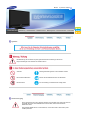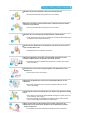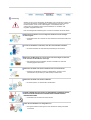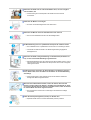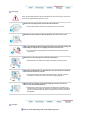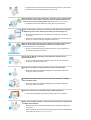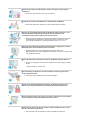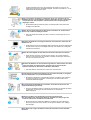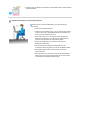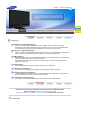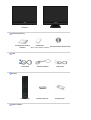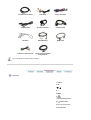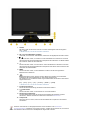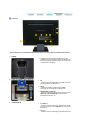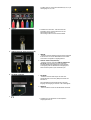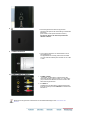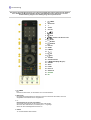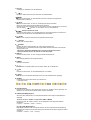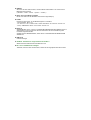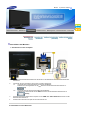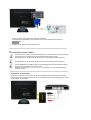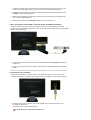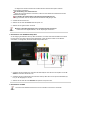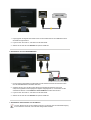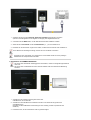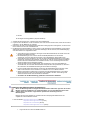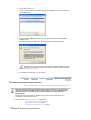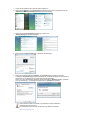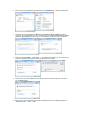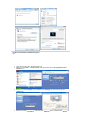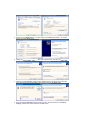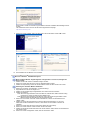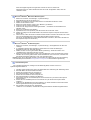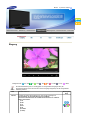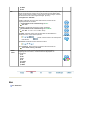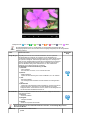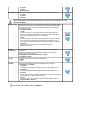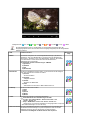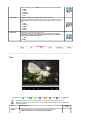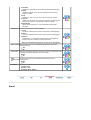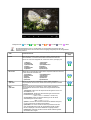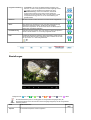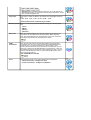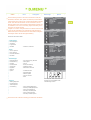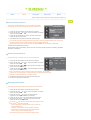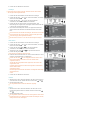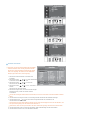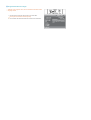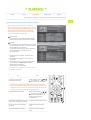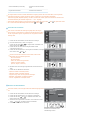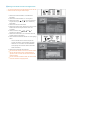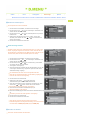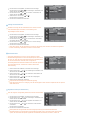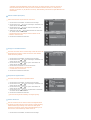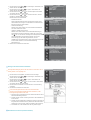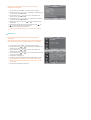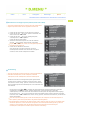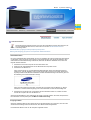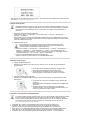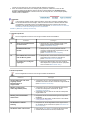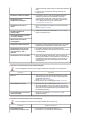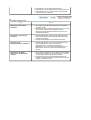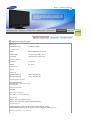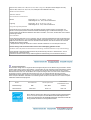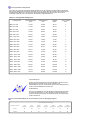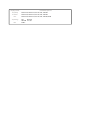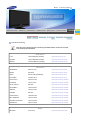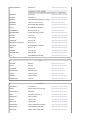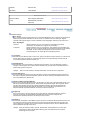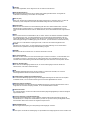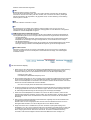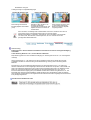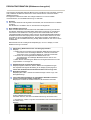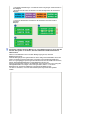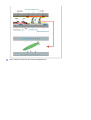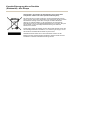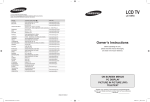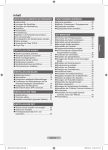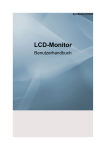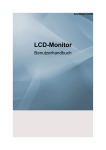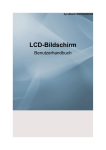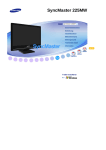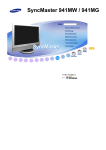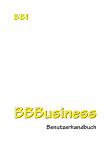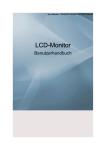Download Samsung 225MD Benutzerhandbuch
Transcript
SyncMaster 225MD
SyncMaster 225MD
Treiber installieren
Modell
SyncMaster 225MD
Symbole
Nichtbeachtung der mit diesem Symbol gekennzeichneten Anweisungen könnte zu
Körperverletzungen oder Schaden an Geräten führen.
Verboten
Wichtig: Muß stets gelesen und verstanden werden
Nicht auseinanderbauen
Ziehen Sie den Netzstecker aus der Steckdose
Nicht berühren
Zur Vermeidung von elektrischem Schlag erden
Stromversorgung
Wenn der Monitor über einen längeren Zeitraum nicht benutzt wird, stellen Sie Ihren PC
auf DPM. Wenn Sie einen Bildschirmschoner benutzen, stellen Sie auf aktiven
Bildschirmmodus.
Die gezeigten Bilder dienen nur als Referenz, und sie sind nicht in allen Fällen (oder
Ländern) relevant.
Benutzen Sie keinen schadhaften oder locker sitzenden Stecker.
z
Dies könnte elektrischen Schlag oder Feuer verursachen.
Ziehen Sie den Stecker nicht am Kabel heraus und berühren Sie den Stecker
nicht mit nassen Händen.
z
Dies könnte elektrischen Schlag oder Feuer verursachen.
Benutzen Sie nur einwandfrei geerdete Netzstecker und Steckdosen.
z
Unsachgemäße Erdung könnte zu elektrischem Schlag oder Beschädigung der
Geräte führen. (Nur Geräte der Klasse I)
Stecken Sie den Netzstecker in die Steckdose, und stellen Sie sicher, dass er
fest in der Steckdose sitzt.
z
Wackelkontakte können Brände verursachen.
Biegen Sie Netzstecker und Kabel nicht übermäßig und stellen Sie keine
schweren Objekte darauf, die Schaden verursachen könnten.
z
Nichtbeachtung dieser Verhaltensmaßregel könnte zu elektrischem Schlag
oder Feuer führen.
Schließen Sie nicht zu viele Verlängerungskabel oder Netzstecker an eine
Steckdose an.
z
Dies könnte ein Feuer verursachen.
Ziehen Sie den Netzstecker niemals bei eingeschaltetem Monitor aus der
Steckdose.
z
Durch das Herausziehen kann eine Spannungsspitze auftreten, die den
Monitor beschädigt.
Verwenden Sie niemals den Netzstecker, wenn Stecker oder Steckdose staubig
sind.
z
z
Wenn Stecker oder Dosenteil des Netzkabels staubig sind, müssen Sie es mit
einem sauberen Tuch reinigen.
Durch Verwendung des Netzkabels mit staubigem Stecker oder Dosenteil
können Stromschläge oder Brände verursacht werden.
Wenn Sie das Gerät vom Stromnetz trennen möchten, müssen Sie den
Netzstecker aus der Dose ziehen. Deshalb muss der Netzstecker jederzeit
leicht erreichbar sein.
z
Ein defektes Gerät könnte elektrischen Schlag oder Feuer verursachen.
Aufstellung
Wenden Sie sich an den autorisierten Kundendienst, wenn der Monitor an einem Ort
mit hoher Konzentration an Staubpartikeln, außergewöhnlich hoher oder geringer
Raumtemperatur, extrem hoher Luftfeuchtigkeit, in unmittelbarer Nähe zu
chemischen Lösungsmitteln oder für den Dauerbetrieb, z.B. auf Bahn- oder
Flughäfen, aufgestellt werden soll.
Eine nicht fachgerechte Aufstellung kann zu schweren Schäden am Monitor führen.
Stellen Sie Ihren Monitor an einen möglichst staubfreien Ort mit niedriger
Luftfeuchtigkeit.
z
Andernfalls könnte es im Monitor zu einem elektrischen Kurzschluß oder Feuer
kommen.
Lassen Sie den Monitor nicht fallen, wenn Sie seinen Standort verändern.
z
Es könnte Schaden am Gerät oder Körperverletzungen verursachen.
Stellen Sie den Monitorfuß so in einer Vitrine oder einem Regal auf, dass der
Fuß nicht über die Standfläche hinausragt.
z
Das Gerät darf nicht herunterfallen, da dies zu Schäden am Gerät und
Verletzungsgefahr führen kann.
Stellen Sie das Gerät nicht auf eine instabile oder zu schmale Fläche.
z
Stellen Sie das Gerät auf eine ebene, stabile Fläche, so dass es nicht
herunterfallen und jemanden (vor allem Kinder) verletzen kann.
Stellen Sie das Gerät nicht auf den Fußboden.
z
Es könnte jemand, vor allem Kinder, darüber fallen.
UM DIE AUSBREITUNG VON FEUER ZU VERHINDERN, SORGEN SIE DAFÜR,
DASS DAS GERÄT NIEMALS MIT KERZEN ODER OFFENEM FEUER IN
BERÜHRUNG KOMMT.
z
Andernfalls kann ein Brand verursacht werden.
Halten Sie das Netzkabel von Heizgeräten fern.
z
Eine geschmolzene Isolierung kann einen elektrischen Schlag oder Brand
verursachen.
Stellen Sie das Gerät nicht an schlecht belüfteten Orten, wie z.B. in Regalen
oder Schränken, auf.
z
Jede Erhöhung der Innentemperatur des Geräts kann einen Brand
verursachen.
Setzen Sie den Monitor vorsichtig ab.
z
Er könnte sonst beschädigt werden oder zerbrechen.
Stellen Sie den Monitor nicht mit dem Bildschirm nach unten ab.
z
Die TFT-LCD-Oberfläche könnte sonst beschädigt werden.
Die Wandhalterung muss von qualifiziertem Fachpersonal installiert werden.
z
z
Eine Installation durch unqualifizierte Personen kann zu Verletzungen führen.
Verwenden Sie dafür stets das in der Bedienungsanleitung angegebene
Montageelement.
Stellen Sie das Gerät in einiger Entfernung von der Wand auf (mindestens 10
cm), um eine ausreichende Belüftung zu gewährleisten.
z
Mangelnde Belüftung kann die Innentemperatur des Produkts erhöhen, was zu
einer Verkürzung der Lebensdauer der Komponente und zu einer verringerten
Leistung führen kann.
Damit Regenwasser nicht über das Antennenkabel in das Gehäuse gelangen
kann, darauf achten, dass der äußere Teil des Kabels an der Eintrittsbohrung
durchhängt.
z
Wenn Regenwasser in das Gehäuse gerät, können dadurch elektrische
Schläge oder Brand ausgelöst werden.
Wenn Sie eine Außenantenne besitzen, achten Sie darauf, dass zwischen
Antenne und den elektrischen Kabeln in der Nähe ausreichend Platz ist, damit
es zu keinem Kontakt zwischen Antenne und Kabeln kommt, sollte die Antenne
bei starkem Wind oder Sturm umgeweht werden.
z
Eine umgerissene Antenne kann Verletzungen oder elektrische Schläge
verursachen.
Halten Sie die Verpackungsfolien (Tasche) von Kindern fern.
z
Spielende Kinder können an der Kunststofffolie (Tasche) ersticken.
Reinigung
Wenn Sie das Monitorgehäuse oder die Oberfläche der TFT-LCD reinigen, wischen Sie
sie mit einem angefeuchteten weichen Tuch ab.
Sprühen Sie Reinigungsmittel nicht direkt auf den Monitor.
z
Dies könnte Schäden, elektrischen Schlag oder Feuer verursachen.
Benutzen Sie das empfohlene Reinigungsmittel mit einem weichen Tuch.
Wenn das Verbindungsstück zwischen dem Stecker und dem Stift staubig oder
schmutzig ist, reinigen Sie es sorgfältig mit einem trockenen Tuch.
z
Ein verschmutztes Verbindungsstück kann elektrischen Schlag oder Feuer
verursachen.
Ziehen Sie vor dem Reinigen des Geräts den Netzstecker.
z
Andernfalls kann ein elektrischer Schlag oder Brand verursacht werden.
Ziehen Sie den Netzstecker aus der Steckdose, und wischen Sie das Gerät mit
einem weichen, trockenen Tuch ab.
z
Verwenden Sie keine Chemikalien wie Wachs, Benzol, Alkohol, Verdünner,
Insektizide, Luftverbesserer, Schmiermittel oder Reinigungsmittel.
Wenden Sie sich in Bezug auf die Innenreinigung einmal pro Jahr an ein
Service- oder Kundendienstzentrum.
z
Darauf achten, dass sich kein Schmutz im Gehäuseinneren befindet. Wenn
sich Staub über einen längeren Zeitraum im Gehäuse ansammelt, besteht die
Gefahr von Fehlfunktionen. Bei Staub im Gehäuseinneren besteht außerdem
Brandgefahr.
Sontiges
Entfernen Sie die Abdeckung (oder hintere Abdeckung) nicht.
z
Ein Entfernen des Gehäuses könnte elektrischen Schlag oder Feuer verursachen.
z
Überlassen Sie die Wartung qualifiziertem Fachpersonal.
Sollte Ihr Monitor nicht normal funktionieren - besonders wenn er ungewöhnliche
Geräusche oder Gerüche abgibt -, ziehen Sie sofort den Netzstecker heraus und
setzen Sie sich mit einem Vertragshändler oderKundendienst in Verbindung.
z
Ein defektes Gerät könnte elektrischen Schlag oder Feuer verursachen.
Halten Sie das Gerät von Orten fern, an denen es mit Öl, Rauch oder Feuchtigkeit
in Berührung kommen kann. Stellen Sie das Gerät nicht in Fahrzeugen auf.
z
z
Dies kann Funktionsstörungen, einen elektrischen Schlag oder einen Brand
verursachen.
Der Monitor darf auf keinen Fall in der Nähe von Wasser oder im Freien betrieben
werden, wo er Schnee oder Regen ausgesetzt sein könnte.
Wird der Monitor fallen gelassen oder das Gehäuse beschädigt, schalten Sie den
Monitor aus und ziehen den Netzstecker. Setzen Sie sich dann mit dem
Kundendienstzentrum in Verbindung.
z
Es kann zu Funktionsstörungen des Monitors kommen, die einen elektrischen
Schlag oder einen Brand verursachen.
Lassen Sie den Monitor bei Gewitter ausgeschaltet bzw. benutzen Sie ihn
währenddessen nicht.
z
Es kann zu Funktionsstörungen des Monitors kommen, die einen elektrischen
Schlag oder einen Brand verursachen.
Bewegen Sie den Monitor nicht durch Ziehen am Netz- oder Signalkabel.
z
Dies könnte aufgrund von Kabelbeschädigung Funktionsausfall, elektrischen
Schlag oder Feuer verursachen.
Bewegen Sie den Monitor nicht nach rechts oder links, indem Sie nur am Netzoder Signalkabel ziehen.
z
Dies könnte aufgrund von Kabelbeschädigung Funktionsausfall, elektrischen
Schlag oder Feuer verursachen.
Decken Sie nichts über die Lüftungsöffnungen des Monitorgehäuses.
z
Unzureichende Belüftung könnte Funktionsausfall oder Feuer verursachen.
Stellen Sie keine Wasserbehälter, chemischen Produkte oder kleinen Gegenstände
aus Metall auf den Monitor.
z
z
Nichtbeachtung dieser Verhaltensmaßregel könnte zu elektrischem Schlag oder
Feuer führen.
Wenn Fremdkörper ins Innere des Monitors gelangt sind, ziehen Sie das Netzkabel
und wenden sich an das Kundendienstzentrum.
Halten Sie das Gerät von entflammbaren chemischen Sprays und brennbaren
Stoffen fern.
z
Dies könnte eine Explosion oder Feuer verursachen.
Schieben Sie niemals etwas Metallenes in die Öffnungen des Monitors.
z
Dies könnte elektrischen Schlag, Feuer oder Verletzungen verursachen.
Stecken Sie weder Metallgegenstände wie Werkzeuge, Kabel oder Bohrer, noch
leicht entflammbare Gegenstände wie Papier oder Streichhölzer in die
Belüftungsschlitze und die Kopfhörer-bzw. AV-Anschlüsse.
z
Dadurch könnte ein elektrischer Schlag oder ein Brand verursacht werden. Wenn
Fremdsubstanzen oder Wasser in das Gerät eindringen, schalten Sie es aus,
ziehen Sie den Netzstecker, und benachrichtigen Sie den Kundendienst.
Wenn permanent dasselbe Standbild auf dem Bildschirm angezeigt wird, können
Nachbilder oder verschwommene Flecken erscheinen.
z
CDeshalb sollten Sie zum Energiesparmodus wechseln oder einen
Bildschirmschoner mit einem beweglichen Bild einstellen, wenn Sie für längere Zeit
nicht am Monitor arbeiten.
Stellen Sie Auflösung und Frequenz auf die für das Modell optimalen Werte ein.
z
Durch eine ungeeignete Auflösung und Frequenz können Ihre Augen geschädigt
werden.
22 Zoll breit (55 cm) - 1680 x 1050
Bei Verwendung der Kopfhörer sollte die Lautstärke auf einen angemessenen
Pegel eingestellt werden.
z
Eine extrem hohe Lautstärke kann das Gehör schädigen.
Halten Sie genügend Sitzabstand zum Monitor, da ständiges Betrachten des
Monitors aus zu geringer Entfernung die Sehfähigkeit beeinträchtigen kann.
Um eine Überanstrengung der Augen zu vermeiden, sollten Sie nach einer Stunde
Arbeit am Monitor mindestens fünf Minuten Pause machen.
Stellen Sie das Gerät nicht auf eine instabile, unebene Oberfläche oder an einen
Ort, der Vibrationen ausgesetzt ist.
z
Das Gerät darf nicht herunterfallen, da dies zu Schäden am Gerät und
Verletzungsgefahr führen kann. Bei Aufstellung des Geräts an einem Ort, der
Vibrationen ausgesetzt ist, besteht Brandgefahr. Außerdem wird dadurch u. U. die
Lebensdauer des Produkts verkürzt.
Zum Transportieren des Monitors schalten Sie diesen aus, und ziehen Sie das
Netzkabel ab. Bevor Sie den Monitor bewegen, überprüfen Sie stets, ob alle Kabel,
einschließlich des Antennenkabels und den Kabeln zu den Peripheriegeräten
abgezogen wurden.
z
Bei ZuWiderhandlung besteht die Gefahr von Kabelschäden oder elektrischen
Schlägen sowie Bränden.
Stellen Sie das Gerät außerhalb der Reichweite von Kindern auf, da diese daran
ziehen und es dabei beschädigen könnten.
z
Wenn das Gerät herunterfällt, kann dies zu schweren Verletzungen bis hin zum
Tod führen.
Wenn Sie das Gerät für einen längeren Zeitraum nicht verwenden, ziehen Sie den
Netzstecker ab.
z
Anderenfalls kann dies zu übermäßiger Wärmeabstrahlung durch den abgelagerten
Schmutz führen oder eine beschädigte Isolierung einen elektrischen Schlag oder
einen Brand verursachen.
Stellen Sie keine Objekte auf das Gerät, die für Kinder interessant sein könnten.
z
Kinder könnten versuchen, auf das Gerät zu steigen, um an diese Objekte zu
gelangen. Das Gerät könnte herunterfallen und dabei Verletzungen verursachen,
die u.U. zum Tode führen können.
Wenn Sie die Batterien aus der Fernsteuerung entfernen, darauf achten, dass diese
nicht in die Hände von kleinen Kindern gelangen und verschluckt werden.
Batterien außerhalb der Reichweite von Kindern aufbewahren.
z
Falls eine Batterie verschluckt wird, sofort einen Arzt aufsuchen.
Achten Sie beim Austausch der Batterien auf die korrekte Polarität (+/-). Angaben
zur Polarität befinden sich auf dem Batteriehalter.
z
Bei falscher Polarität kann sich die Batterie erhitzen, explodieren oder auslaufen.
Es besteht die Gefahr von Bränden, Verletzungen oder Sachschäden durch
auslaufende Batterieflüssigkeit.
Nur spezifizierte Standardbatterien verwenden. Verwenden Sie nicht neue und
gebrauchte Batterien gemeinsam.
z
Kann sich die Batterie erhitzen, explodieren oder auslaufen. Es besteht die Gefahr
von Bränden, Verletzungen oder Sachschäden durch auslaufende
Batterieflüssigkeit.
Batterien und Akkus sind Sondermüll und werden wiederverwertet.
Für das Zuführen der verbrauchten Batterien und Akkus zum Recycling ist der
Kunde als Verbraucher der Batterien verantwortlich.
z
Der Kunde kann die verbrauchten Batterien und Akkus bei einem öffentlichen
Recycling-Center oder einem Händler, der den gleichen Batterie- bzw. Akkutyp
führt, abgeben.
Beim Heben oder Tragen des Monitors dürfen Sie keinesfalls nur den Standfuß
anheben.
z
Hierdurch kann der Monitor herunterfallen und beschädigt werden. Zudem besteht
Verletzungsgefahr.
Optimale Sitzhaltung bei Verwendung des Monitors
Achten Sie auf eine korrekte Sitzhaltung, wenn Sie den Monitor
verwenden.
z
z
z
z
z
z
z
Sitzen Sie mit geradem Rücken.
Halten Sie einen Abstand von 45 - 50 cm zwischen dem Monitor
und Ihren Augen. Die optimaleBlickrichtung auf den Monitor ist
etwas von oben und direkt von vorne.
Der Monitor sollte um 10 - 20 Grad nach oben geneigt sein.
Stellen Sie den Monitor so ein, dass sich die Oberkante des
Monitors etwas unterhalb der Augenhöhe befindet.
Stellen Sie den Monitor so ein, dass kein Licht auf dem
Bildschirm reflektiert wird.
Die Oberarme sollten gerade herunterhängen und. die
Unterarme sollten eine gerade Linie mit den Handrücken bilden.
Die Ellbogen sollten dabei in einem Winkel von 90 Grad
gehalten werden.
Die Knie sollten einem Winkel von mehr als 90 Grad aufweisen.
Stellen Sie die Füße ganz auf dem Boden ab. Die Arme sollten
nicht oberhalb des Herzes gehalten werden.
Modell
SyncMaster 225MD
Funktionen
Funktionen von Digitalübertragungen
- Alle Prozesse von Multimediaübertragungen vom Erstellen über das Senden bis hin zum
Empfangen werden digital verarbeitet, sodass die Benutzer neben einer sehr hohen Bildqualität
ohne Signalverlust auch verschiedene Zusatzdienste in Anspruch nehmen können.
Anzeigen von Digitalübertragungen
- Für die Anzeige von Digitalübertragungen benötigen Sie einen für den Digitalempfang geeigneten
Monitor, der die Voraussetzungen für den Empfang von digitalen Signalen erfüllt.
HDMI-Funktionen
- Bei HDMI handelt es sich um eine weitverbreitete Methode zur Übertragung von hochauflösenden
Video- und Audioinhalten ohne Kompressionsverlust
- Sie schließen Ihre Geräte einfach mit einem einzigen Kabel an und haben die Möglichkeit zur
integrierten Steuerung.
Premium-Design
- Dieses Gerät zeichnet sich durch einfaches, klares Premium-Design aus
Strahlendes Hochglanzfinish
- Das schwarze Hochglanzmaterial verbreitet eine Atmosphäre klassischer Eleganz.
Hochempfindliche Berührungstasten
- Für die Netztaste und die Regler kommen hochempfindliche Berührungstasten zum Einsatz, die
hohe Funktionalität mit anspruchsvollem Design verbinden.
Schnelle Bildschirmaktualisierung
- Durch die mit 5 ms kurze Reaktionszeit genießen Sie klarere und schärfere Bilder.
Bitte überprüfen Sie, daß die folgenden Teile mit dem Monitor mitgeliefert wurden.
Sollten Teile fehlen, wenden Sie sich an Ihren Händler.
Wenden Sie sich an einen Händler in Ihrer Nähe, um optionale Artikel zu kaufen.
Lieferumfang
Ohne Fuß
Mit Fuß
Bedienungsanleitung
Anleitung zum schnellen
Garantiekarte
Benutzerhandbuch, Monitortreiber
(Nicht in allen Gebieten erhältlich)
Aufstellen
Kabel
D-Sub-Kabel
Netzanschlußkabel
Audio-Kabel
Fernsteuerung
Batterien (AAA X 2)
Reinigungstuch
Anderes
Separat erhältlich
Fernseh-Antennenkabel
RCA-Kabel
Component-Kabel
S-VIDEO-Kabel
Ohrhörer/Kopfhörer
SCART-Buchse
DVI-Kabel
DVI/HDMI-Kabel
HDMI-Kabel
RCA/Stereo-Kabel (für PC)
Optisches Ausgangskabel
für Digitalaudio
Gilt nur für Modelle in Schwarz oder Hochglanz.
Vorderseite
1. TV/DTV
2. PIP
3.
4. - +
5. MENU
6.
7. Fernsteuerungssensor
8. [
] Netzschalter
9. Stromversorgungsanzeige
10. Lautsprecher
1. TV/DTV
Mit dieser Taste wechseln Sie zwischen normalen Sendesignalen und DTV-Signalen.
[TV] → [DTV]
>>Klicken Sie hier, um sich die Animation anzusehen.
2. PIP - Nur im PC/DVI-Modus verfügbar
Jedes Mal, wenn Sie diese Taste drücken, ändert sich die Signalquelle des PIP-Fensters.
3.
Drücken Sie diese Taste, um vertikal von einem Menübefehl zum nächsten zu wechseln
oder die Werte für das ausgewählte Menü anzupassen. Bei aktiviertem TV-Modus wählen
Sie mit diesen Tasten die TV-Kanäle aus.
4. - +
Drücken Sie diese Taste, um horizontal von einem Menübefehl zu nächsten zu wechseln
oder die Werte für das ausgewählte Menü anzupassen. Mit diesen Tasten bestimmen Sie
außerdem die Audiolautstärke.
5. MENU
Drücken Sie diese Taste, um das OSD-Menü zu öffnen und das hervorgehobene
Menüelement zu aktivieren.
6.
Diese Tasten dienen dazu, Optionen auf dem Menü hervorzuheben und einzustellen.
Schaltet die LED für Eingangssignal ein, das zurzeit angezeigt wird.
Die Quelle kann nur auf externe Geräte umgeschaltet werden, die derzeit an den Monitor
angeschlossen sind.
[PC] → [DVI] → [Ext.] → [AV] → [S-Video] → [KOMP.] → [HDMI]
>>Klicken Sie hier, um sich die Animation anzusehen.
7. Fernsteuerungssensor
Richten Sie die Fernsteuerung auf diesen Punkt auf dem Monitor.
8. [
] Netzschalter
Drücken Sie diese Taste, um den Monitor ein- und auszuschalten.
9. Stromversorgungsanzeige
Auf diese Weise können Sie den Stromversorgungsstatus des gesamten Systems
überwachen. Weitere Informationen finden Sie im Abschnitt "PowerSaver".
10. Lautsprecher
Sie können den Ton hören, indem Sie die Soundkarte des Computers an den Monitor
anschließen.
Genauere Informationen zur Energiesparfunktion sind im Handbuch unter PowerSaver
(Energiesparfunktion) aufgeführt. Um Energie zu sparen, schalten Sie den Monitor ab, wenn Sie ihn
nicht benutzen oder wenn Sie Ihren Arbeitsplatz für längere Zeit verlassen.
Rückseite
(Die Konfiguration auf der Rückseite des Monitors kann sich von Produkt zu Produkt unterscheiden.)
1.
POWER
z
2.
DVI/PC IN / HDMI/PC/DVI-D AUDIO IN
Schließen Sie das Netzkabel des Monitors an den
POWER-Anschluss auf der Rückseite des Monitors an.
Dieses Gerät ist für Netzspannungen von 100 bis 240
V Wechselstrom ausgelegt.
1. PC
: Schließen Sie das Signalkabel an den PC-Anschluss
auf der Rückseite des Monitors an.
2. DVI-D
: Schließen Sie das DVI-Kabel an den DVI-DAnschluss auf der Rückseite des Monitors an.
3. HDMI/PC/DVI-D AUDIO IN
: Schließen Sie die Soundkarte des Computers an den
HDMI / PC / DVI-D AUDIO IN-Anschluss auf der
Rückseite des Monitors an.
3.
COMPONENT IN
1. R - AUDIO - L
: Schließen Sie den DVD-Player, Videorecorder (DVD/DTV-Set-Top-Box) an den R-AUDIO-L-Anschluss des
Monitors an.
2. PR, PB,Y
: Schließen Sie den Videoausgang der DVD-/DTV-Set-
Top-Box über ein Component-Videokabel (PR, PB,Y) an
die Eingänge PR, PB,Y an.
4.
ANT IN
z
5.
Schließen Sie das CATV- oder das AntennenKoaxkabel an den Antennenanschluss an der
Rückseite des Monitors an.
Sie benötigen dazu ein Koax-Antennenkabel.
HDMI IN / DIGITAL AUDIO OUT(OPTICAL)
1. HDMI IN
: Schließen Sie den HDMI-Anschluss auf der Rückseite
Ihres Monitors mit einem HDMI-Kabel an den HDMIAnschluss Ihres digitalen Ausgabegeräts an.
2. DIGITAL AUDIO OUT(OPTICAL)
: Schließen Sie den Anschluss DIGITAL AUDIO OUT
(OPTICAL) Ihres Monitors mit einem optischen
Verbindungskabel für Digitalaudio an den digitalen
Tonausgang oder den Standard-Tonausgang Ihres
DVD-Heimkinosystems (oder Verstärkers) an.
6.
EXT(RGB) / SERVICE
1. EXT(RGB)
: Schließen Sie den DVD-Player mit Hilfe einer
SCART-Buchse an den EXT (RGB)-Anschluss des
Monitors an.
Der EXT(RGB)-Anschluss des Monitors dient als
Eingang und Ausgang für Fernseh- oder Videosignale.
2. SERVICE
: Dieser Anschluss ist für den Kundendienst reserviert.
7.
z
Schließen Sie den Kopfhörer an die KopfhörerAusgangsbuchse an.
8.
z
9.
Ein Kensington-Schloss dient zur physischen
Sicherung des Systems bei Verwendung in öffentlichen
Bereichen.
(Das Schloss muss separat erworben werden.)
Ein Schloss können Sie beim entsprechenden
Händler erwerben.
COMMON INTERFACE
z
This contains information on CAM inserted in the CI
slot and displays it.
The Application Info inserting is about the CI CARD.
You can install the CAM anytime whether the TV is ON
or OFF.
10. S-VIDEO / VIDEO / R - AUDIO -L
1. S-VIDEO / VIDEO
: AV-Geräte, wie DVD-Player, Videorecorder oder
Camcorder werden an den S-Video- (V1-) oder Video(V2-) Anschluss des Monitors mit einem S-VHS- oder
RCA-Kabel angeschlossen.
2. R - AUDIO -L
Schließen Sie den DVD-Player, Videorecorder (DVD/DTV-Set-Top-Box) an den R-AUDIO-L-Anschluss des
Monitors an.
Beachten Sie die genaueren Informationen zu den Kabelverbindungen unter Anschließen des
Monitors.
Fernsteuerung
Die Leistung der Fernbedienung kann von einem Fernsehgerät oder anderen elektronischen Geräten,
die in der Nähe des Monitors betrieben werden, beeinträchtigt werden; dabei kann es zu einer
Funktionsstörung aufgrund einer Überlagerung der Frequenz kommen.
1.
POWER
2.
Zifferntaste
3.
-/--
4.
TV/DTV
5.
CH LIST
6.
7.
MENU
8.
MUTE
9.
Auf-Ab Links-Rechts Taste
10.
ENTER
11.
RETURN
12.
SOURCE
13. PRE-CH
14. GUIDE
15. D.MENU
16.
P
17.
EXIT
18.
INFO
19. TTX/MIX
20. COLOR BUTTON
21. P.MODE, M/B (MagicBright™)
22. S.MODE
23. AUTO
24. P.SIZE
25. DUAL I-II
26. SUBTITLE
27. SOURCE
28. PIP
1.
POWER
Drücken Sie diese Taste, um den Monitor ein- und auszuschalten.
2.Zifferntaste
Hervorgehobene Menüelement zu aktivieren. Dient zum Wechseln der Kanäle, wenn PIP
ausgewählt und PIP Quelle auf TV eingestellt ist.
3.-/-(Kanalauswahl mit ein oder zwei Ziffern )
Zur Auswahl eines Kanals mit der Nummer zehn oder darüber.
Wenn Sie diese Taste drücken, wird das Symbol "--" angezeigt.
Geben Sie eine zweistellige Kanalnummer ein.
4.TV/DTV
TV- und DTV-Modus direkt aufrufen
5.CH LIST
5 Anzeige der "Kanalliste" auf dem Bildschirm
6.
Mit diesen Tasten bestimmen Sie außerdem die Audiolautstärke.
7.
MENU
Drücken Sie diese Taste, um das OSD-Menü zu öffnen und das hervorgehobene
Menüelement zu aktivieren.
8.
MUTE
Drücken Sie diese Taste, um den Ton vorübergehend stummzuschalten.
Wird in der linken unteren Ecke des Bildschirms angezeigt.
Drücken Sie die Taste MUTE erneut, um die Funktion Ton aus zu deaktivieren. Sie können
auch die Tasten
drücken, um die Funktion Ton aus zu deaktivieren.
9.
Auf-Ab Links-Rechts Taste
Drücken Sie diese Tasten, um horizontal/vertikal von einem Menüpunkt zum nächsten zu
wechseln oder die Werte für das ausgewählte Menü einzustellen.
10.
ENTER
Aktivieren Sie mit dieser Taste das hervorgehobene Menüelement.
11.
RETURN
Zurück zum vorherigem Menü
12.
SOURCE
Schaltet die LED für Eingangssignal ein, das zurzeit angezeigt wird.
Die Quelle kann nur auf externe Geräte umgeschaltet werden, die derzeit an den Monitor
angeschlossen sind.
- Sie können mithilfe der SOURCE-Taste nicht mit TV oder DTV fernsehen
- Fernsehen können Sie nur mit Hilfe der TV oder DTV-Taste.
13.PRE-CH
Drücken Sie diese Taste, um zum vorherigen Kanal zurückzukehren.
14.GUIDE
EPG-Anzeige (Elektronischer Programmführer)
15.D.MENU
DTV-Menü einblenden
16.
P
Bei aktiviertem TV-Modus wählen Sie mit diesen Tasten die TV-Kanäle aus.
17.
EXIT
Drücken Sie diese Taste, um den Menübildschirm zu schließen.
18.
INFO
Informationen zum aktuellen Bild werden links oben auf dem Bildschirm angezeigt.
19.TTX/MIX
Fernsehsender bieten Informationen per Videotext an.
z Videotext-Tasten
Weitere Informationen finden Sie unter > TTX / MIX .
20.COLOR BUTTON
Drücken Sie die Taste zum Hinzufügen oder Löschen von Kanälen und zum Speichern von
Kanälen in der Liste der bevorzugten Kanäle im Menü "Kanalliste".
21.P.MODE, M/B (MagicBright™)
Wenn Sie diese Taste drücken, wird der aktuelle Modus unten mittig auf dem Bildschirm
angezeigt.
TV / DTV / AV / Ext. / S-Video / Component / HDMI : P.MODE
Drücken Sie dann die Taste nochmals, um die verfügbaren vorkonfigurierten Modi zu
durchlaufen.
( Dynamic → Standard → Movie → Custom )
PC / DVI : M/B ( MagicBright™ )
MagicBright bezeichnet eine neue Monitorfunktion, die eine optimierte Monitordarstellung
ermöglicht, die verglichen mit der Darstellung auf vorhandenen Monitoren doppelt so brillant
und klar ist.
( Entertain → Internet → Text → Custom )
22.S.MODE
Wenn Sie auf diese Taste drücken, wird der aktuelle Audio-Modus in der unteren linken
Bildschirmecke angezeigt.
( Standard → Music → Movie → Speech → Custom )
23.AUTO - Nur im PC-Modus verfügbar
Mit der Auto-Taste wird der Bildschirm automatisch eingestellt.(PC)
24.P.SIZE
Drücken Sie diese Taste, um die Bildschirmgröße zu verändern.
- PC/ DVI Modus : Breit / 4:3
- TV / DTV / Ext. / AV / S-Video mode : Autom. Breit / Breit / 16:9 / Zoom1 / Zoom2 / 4:3
- Komp. / HDMI Modus : Breit / 16:9 / Zoom1 / Zoom2 / 4:3
25.DUAL I-II
STEREO/MONO, DUAL l / DUAL ll und MONO/NICAM MONO/NICAM STEREO können in
Abhängigkeit von der Fernsehnorm über die Taste DUAL auf der Fernbedienung beim
Fernsehen eingestellt werden.
Schaltet zwischen MONO/STEREO, DUAL l/DUAL ll und MONO/NICAM MONO/NICAM
STEREO um.
26.SUBTITLE
Untertitel anzeigen
27.SOURCE - Einstellbar bei eingeschalteter PIP-Funktion.
Wählen Sie die SOURCE für den PIP-Bildschirm aus.
28.PIP - Nur im PC/DVI-Modus verfügbar
Jedes Mal, wenn Sie diese Taste drücken, ändert sich die Signalquelle des PIP-Fensters.
Modell
SyncMaster 225MD
Anschließen des Monitors
1. Anschließen an einen Computer
1.
Schließen Sie das Netzanschlußkabel für den Monitor an die Netzstrombuchse auf der Rückseite des
Monitors an.
2.
Verwenden Sie eine Verbindung, die für Ihren Computer geeignet ist.
2-1. Verwenden des D-Sub-Anschlusses (Analog) der Grafikkarte
Schließen Sie das Signalkabel an den PC-Anschluss auf der Rückseite des Monitors an.
[PC]
2-2.
Verwenden des DVI-Anschlusses (Digital) der Grafikkarte
Schließen Sie das DVI-Kabel an den DVI-D-Anschluss auf der Rückseite des Monitors an.
[DVI-D]
3.
Schließen Sie die Soundkarte des Computers an den HDMI / PC / DVI-D AUDIO IN-Anschluss auf der
Rückseite des Monitors an.
4.
Schalten Sie sowohl den Computer als auch den Monitor ein.
2. Anschließen an einen Macintosh
1. Verwenden des D-Sub-Anschlusses (Analog) der Grafikkarte
Schließen Sie das Signalkabel an den D-SUB-Anschluss auf der Rückseite des Monitors an.
[PC]
2. Schalten Sie den Monitor und den Macintosh ein.
Anschließen an andere Geräte
Geräte, die sich an einem AV-Eingang anschließen lassen, wie DVD-Player, Videorecorder oder
Camcorders sowie Computer können an den Monitor angeschlossen werden.
Die Konfiguration an der Rückseite des Monitors kann je nach Modell unterschiedlich sein.
Die Konfiguration an der Rückseite des Monitors kann je nach Modell unterschiedlich sein.
Das DVI/HDMI-Kabel, das digitale optische Audioausgangskabel sowie das RCA/Stereo-Kabel
(für PC) werden als Zubehör gesondert verkauft.
Setzen Sie sich mit einem Kundendienstzentrum in Verbindung, wenn Sie Zubehörprodukte
erwerben möchten.
1. Anschließen von AV-Geräten
Der Monitor verfügt über AV-Anschlüsse, mit denen Sie Geräte für den AV-Eingang, wie DVD-Player,
Videorecorder oder Camcorder anschließen können. AV-Singale können solange wiedergegeben werden,
wie der Monitor eingeschaltet ist.
1. AV-Geräte, wie DVD-Player, Videorecorder oder Camcorder werden an den S-Video- (V1-) oder
Video- (V2-) Anschluss des Monitors mit einem S-VHS- oder RCA-Kabel angeschlossen.
2. Schließen Sie den AUDIO OUT-Anschluss des DVD-Players/Videorecorders/Camcorders an den
R-AUDIO-L-Anschluss des Monitors an.
3. Starten Sie anschließend den DVD-Player, Videorecorder oder Camcorder mit eingelegter DVD
bzw. mit einem eingelegten Band.
4. Wählen Sie mit Hilfe der Taste SOURCE die Optionen AV oder S-Video aus.
2. EXT.- Anschließen an EXT (RGB) - Nur für AV-Geräte, die SCART unterstützen.
Schließen Sie den DVD-Player mit Hilfe einer SCART-Buchse an den EXT (RGB)-Anschluss des
Monitors an. Sie können DVDs wiedergeben, indem Sie einfach das DVD-Gerät mit dem eingeschalteten
Monitor zusammenschalten.
1. Schließen Sie den DVD-Player mit Hilfe einer SCART-Buchse an den EXT (RGB)-Anschluss des
Monitors an.
2. Wenn ein Gerät über Scart an Ihren Monitor angeschlossen ist, wechselt die Source automatisch
zu Ext.
3. Anschließen eines TV-Gerätes
Wenn Sie an den Monitor eine Antenne oder ein CATV-Kabel anschließen, können Sie sich ohne
zusätzliche Installation von Hardware oder Software für den TV-Empfang TV-Programme anschauen.
1. Schließen Sie das CATV- oder das Antennen-Koaxkabel an den Antennenanschluss an der
Rückseite des Monitors an.
Sie benötigen dazu ein Koax-Antennenkabel.
Bei Verwendung einer internen Antennenbuchse:
Vor Beginn der Arbeiten zunächst die wandmontierte Antennenbuchse prüfen und das
Antennenkabel anschließen.
Bei Verwendung einer Außenantenne:
Wenn Sie eine Außenantenne verwenden, sollten Sie einen Radio-/Fernsehtechniker mit der
Installation beauftragen.
So schließen Sie das RF-Kabel an die Antenneneingangsbuchse an:
Sorgen Sie dafür, dass der Kupferdraht des RF-Kabels nicht gebogen wird.
2. Schalten Sie den Monitor ein..
3. Wählen Sie mit Hilfe der TV/DTV-Taste die Option TV.
4. Wählen Sie den gewünschten TV-Kanal.
Wird der schlechte Empfang durch ein schwaches Signal verursacht?
Kaufen Sie einen Signalverstärker, um den Empfang zu verbessern.
4. Anschließen einer DVD/DTV-Settop-Box
An den Eingang der DVD/DTV-Set-Top-Box anschließen, wenn das Gerät einen DVD/DTV-Anschluss
hat. Sie können eine externe Komponente wiedergeben, indem Sie diese einfach an den Monitor
anschließen, vorausgesetzt, dass beide Geräte eingeschaltet sind.
1. Schließen Sie den AUDIO OUT-Anschluss des DVD-Players oder der DTV-Set-Top-Box an den RAUDIO-L-Anschluss des Monitors an.
2. Schließen Sie den Videoausgang der DVD-/DTV-Set-Top-Box über ein Component-Videokabel (PR,
PB,Y) an die Eingänge PR, PB,Yan.
3. Wählen Sie mit Hilfe der Taste SOURCE die Optionen Component aus.
5. Anschließen an HDMI
Sie können den HDMI IN-Anschluss nicht zum Verbinden mit einem PC verwenden.
1. Eingangsgeräte wie digitale DVD-Geräte werden mit dem HDMI-Kabel an den HDMI IN-Anschluss
des Monitors angeschlossen.
2. Legen Sie dann eine DVD ein, und starten Sie das DVD-Gerät.
3. Wählen Sie mit Hilfe der Taste SOURCE die Optionen HDMI aus.
6. Anschließen mit einem DVI/HDMI-Kabel
1. Der DVI-Ausgang des digitalen Ausgabegeräts und der HDMI IN-Anschluss des Monitors werden
über das DVI/HDMI-Kabel miteinander verbunden.
2. Schließen Sie den roten und den weißen Stecker des RCA/Stereo-Kabels (für PC) an die
entsprechend gefärbten Audioausgänge des digitalen Ausgabegeräts an, und verbinden Sie den
verbleibenden Stecker mit dem HDMI / PC / DVI-D AUDIO IN-Anschluss des Monitors.
3. Legen Sie dann eine DVD ein, und starten Sie das DVD-Gerät.
4. Wählen Sie mit Hilfe der Taste SOURCE die Optionen HDMI aus.
7. Anschließen und Verwenden von Verstärkern
Für Ihren Monitor können Sie den digitalen (optischen) Toneingang oder den Standardtoneingang
Ihres Verstärkers verwenden, sofern Sie das richtige Kabel einsetzen.
1. Schließen Sie den Anschluss DIGITAL AUDIO OUT (OPTICAL) Ihres Monitors mit einem
optischen Verbindungskabel an den digitalen Toneingang Ihres Digitalverstärkers an.
2. Verwenden Sie die MENÜ-Taste, um Int. Ton aus im Menü Ton auf Ein zu schalten.
3. Stellen Sie die Tonlautstärke mit den Lautstärketasten ( + , - ) Ihres Verstärkers ein.
4. Nachdem Sie alle Anschlüsse vorgenommen haben, schalten Sie Ihren Monitor und Verstärker an.
Da Ihr Monitor kein Audiosignal erzeugt, müssen Sie einen Verstärker verwenden.
Informationen zum Anschließen von Lautsprechern und Verstärker finden Sie in den jeweiligen
Handbüchern der entsprechenden Hersteller.
8. Anschließen mit COMMON INTERFACE
Sie können das CAM-Modul unabhängig davon anschließen, ob das Fernsehgerät angeschaltet ist
oder nicht.
Sie können das CI-CAM-Modul bei Ihrem nächsten Händler oder durch telefonische Bestellung
erwerben.
1. Schieben Sie die CI-Karte in Richtung des Pfeils in das
CAM-Modul ein, bis sie fest sitzt.
2. Schieben Sie das CAM-Modul mit installierter CI-Karte in den Schlitz für die gemeinsame
Schnittstelle hinein.
(Schieben Sie das CAM-Modul in Pfeilrichtung bis zum Anschlag, sodass es parallel mit dem
Schlitz ist.)
3. Kontrollieren Sie, ob Sie ein Bild sehen oder ein gestörtes Signal.
9. Anschließen von Kopfhörern
Sie können wahlweise Kopfhörer an den Monitor anschließen.
1. Schließen Sie den Kopfhörer an die Kopfhörer-Ausgangsbuchse an.
Verwenden des Monitorfußes
Dieser Monitor unterstützt verschiedene Typen von VESA-Standard-Sockeln. Sie müssen den
verwendeten Sockel entweder einklappen oder entfernen, um einen VESA-Sockel zu installieren
1. Einklappen des Sockels
Sie können den Monitor von -1 bis 23 Grad neigen.
2. Wechseln des Fußes
An diesen Monitor kann eine 100 mm X 100 mm VESA-kompatible Montagevorrichtungsplattform
angebracht werden.
A. Monitor
B. Montagevorrichtungsplattform (Separat erhältlich)
1. Schalten Sie den Monitor aus, und ziehen Sie seinen Netzstecker.
2. Legen Sie den LCD-Monitor mit der Vorderseite nach unten auf eine ebene Fläche, wobei Sie ein Kissen
unterlegen, um den Bildschirm zu schützen.
3. Drehen Sie den Griff an der Befestigungsschraube des Fußes gegen den Uhrzeigersinn, um den Fuß zu
lösen. Nehmen Sie den Fuß anschließend ab.
4. Die Montagevorrichtungsplattform mit den Löchern in der Montagevorrichtungsplattform an der hinteren
Abdeckung ausrichten und mit den vier Schrauben befestigen, die mit dem Arm, der Wandbefestigung
oder dem anderen Fuß mitgeliefert wurden.
z
z
z
z
z
z
z
Verwenden Sie keine Schrauben, die länger sind als das Standardmaß, da sie das Innere des
Monitors beschädigen könnten.
Bei Wandhalterungen, die nicht den VESA-Standardspezifikationen für Schrauben
entsprechen, kann die Länge der Schrauben je nach Spezifikation unterschiedlich sein.
Verwenden Sie keine Schrauben, die nicht den VESA-Standardspezifikationen für Schrauben
entsprechen. Ziehen Sie die Schrauben nicht zu fest an, weil Sie so das Produkt beschädigen
könnten oder das Produkt dadurch herunterfallen könnte, was zu Verletzungen führen kann.
Samsung haftet nicht bei derartigen Unfällen.
Samsung haftet nicht für Produktschäden oder Verletzungen, wenn eine Wandhalterung
verwendet wird, die nicht dem VESA-Standard entspricht oder nicht spezifiziert ist, oder wenn
der Verbraucher die Installationsanleitung für das Produkt nicht befolgt.
Für eine Wandmontage des Monitors müssen Sie das Wandhalterungsset erwerben. Damit
lässt sich der Monitor in einem Abstand von mindestens 10 cm zur Wand montieren.
Weitere Informationen erhalten Sie in einem Samsung Kundendienstzentrum in Ihrer Nähe.
Samsung Electronics übernimmt keine Haftung für Schäden, die durch Verwendung eines
anderen Sockels als dem hier beschriebenen entstehen.
Verwenden Sie die Wandhalterung gemäß den internationalen Standards.
Installieren des Monitortreibers (Automatisch)
Wenn das Betriebssystem zur Eingabe des Monitortreibers auffordert, legen Sie die mit dem
Monitor gelieferte CD-ROM ein. Die Treiberinstallation ist von einem Betriebssystem zum
anderen etwas verschieden. Folgen Sie den spezifischen Anweisungen für Ihr
Betriebssystem.
Bereiten Sie eine leere Diskette vor und laden Sie die Treiberprogrammdatei bei der hier
aufgeführten Internet-Website herunter.
z
Internet-Website :http://www.samsung.com/ (Weltweit)
http://www.samsung.com/monitor (U.S.A)
http://www.sec.co.kr/monitor (Korea)
http://www.samsungmonitor.com.cn/ (China)
1. Legen Sie die CD in dem CD-ROM Treiber ein.
2. Klicken Sie auf "Windows".
3. Suchen Sie den gewünschten Monitormodell auf der Modellliste aus, und dann klicken Sie
auf die "OK" Taste.
4. Wenn die folgende "Message" Maske erscheint, dann klicken Sie auf die "Continue
Anyway" Taste.
Dann klicken Sie auf die "OK" Taste. (Microsoft® Windows® XP Betriebssystem)
Dieser Monitor-Treiber ist unter MS Logo zertifiziert und diese Installation beeinträc
Ihr System. Der zertifizierte Treiber ist auch auf dem Samsung Monitor Homepage.
http://www.samsung.com/
5. Die Installation für den Monitor ist nun beendet.
Installieren des Monitortreibers (Manuell)
Windows Vista | Windows XP | Windows 2000 | Windows ME | Windows NT | Linux
Wenn das Betriebssystem zur Eingabe des Monitortreibers auffordert, legen Sie die mit
dem Monitor gelieferte CD-ROM ein. Die Treiberinstallation ist von einem Betriebssystem
zum anderen etwas verschieden. Folgen Sie den spezifischen Anweisungen für Ihr
Betriebssystem.
Bereiten Sie eine leere Diskette vor und laden Sie die Treiberprogrammdatei bei der hier
aufgeführten Internet-Website herunter.
z
Internet-Website :http://www.samsung.com/ (Worldwide)
http://www.samsung.com/monitor (U.S.A)
http://www.sec.co.kr/monitor (Korea)
http://www.samsungmonitor.com.cn/ (China)
Microsoft® Windows Vista™ Betriebssystem
1. Legen Sie die Handbuch-CD in das CD-ROM-Laufwerk ein.
2. Klicken Sie auf
(Start) und "Control Panel"(Systemsteuerung). Dann doppelklicken Sie auf
"Appearance and Personalization"(Darstellung und Anpassung).
3. Klicken Sie auf "Personalization"(Anpassung) und dann auf
"Display Settings"(Anzeigeeinstellungen).
4. Klicken Sie auf "Advanced Settings…"(Erweiterte Einstellungen).
5. Klicken Sie auf der Registerkarte "Monitor" auf "Properties"(Eigenschaften). Wenn die
Schaltfläche "Properties"(Eigenschaften) deaktiviert ist, wurde das Konfigurieren Ihres Monitors
abgeschlossen. Der Monitor kann im Lieferzustand verwendet werden.
Wenn, wie in der nachfolgenden Abbildung gezeigt, die Meldung “Windows needs…”(Windows
muss zur Fortsetzung…) angezeigt wird, klicken Sie auf "Continue"(Fortsetzen).
Dieser Monitor-Treiber ist unter MS Logo zertifiziert und diese Installation
beeinträchtigt nicht Ihr System.
Der zertifizierte Treiber ist auch auf dem Samsung Monitor Homepage
http://www.samsung.com/
6. Klicken Sie auf der Registerkarte "Driver"(Treiber) auf "Update Driver…"(Treiber aktualisieren).
7. Aktivieren Sie das Kontrollkästchen "Browse my computer for driver software"(Auf dem
Computer nach Treibersoftware suchen), und klicken Sie auf "Let me pick from a list of device
drivers on my computer"(Aus einer Liste von Gerätetreibern auf dem Computer auswählen).
8. Klicken Sie auf "Have Disk…"(Datenträger…), und wählen Sie den Ordner (z. B. D:\laufwerk), in
dem die Setupdatei gespeichert ist. Klicken Sie abschließend auf "OK".
9. Wählen Sie in der Liste der Bildschirme das Modell, das Ihrem Monitor entspricht, und klicken
Sie auf "Next"(Weiter).
10. Klicken Sie in den anschießend nacheinander angezeigten Fenstern auf "Close"(Schließen) →
"Close"(Schließen) → "OK" → "OK".
Microsoft® Windows® XP Betriebssystem
1. Legen Sie die CD in dem CD-ROM Treiber ein.
2. Klicken Sie auf "Start" ->"Control Panel" und dann klicken Sie auf das"Appearance and
Themes" Icon.
3. Klicken Sie auf das "Display" Icon und wählen Sie "Settings" an. Dann klicken Sie auf
"Advanced.."
4. Klicken Sie auf die "Properties" Taste unter dem "Monitor" Menü und wählen Sie "Driver" an.
5. Klicken Sie auf "Update Driver.." und dann wählen Sie "Install from a list or.." an, danach
klicken Sie auf die "Next" Taste.
6. Wählen Sie "Don't search , I will… ", dann klicken Sie auf "Next" und dann auf "Have disk".
7. Klicken Sie auf die "Browse" Taste und dann wählen Sie den A:\(D:\driver) und suchen Sie
Ihren Monitormodell auf der Modellliste. Danach klicken Sie auf die "Next" Taste.
8. Wenn die folgende "Message" Maske erscheint, Klicken Sie anschließend auf "Continue
Anyway" Taste.Klicken Sie anschließend auf "OK" Taste.
Dieser Monitor-Treiber ist unter MS Logo zertifiziert und diese Installation beeinträchtigt nicht Ihr
System.
*Der zertifizierte Treiber ist auch auf dem Samsung Monitor Homepage.
http://www.samsung.com/
.
9. Klicken Sie auf die "Close" Taste und dann klicken Sie kontinuierlich auf die "OK" Taste.
10. Die Installation für den Monitor ist nun beendet.
Microsoft® Windows® 2000 Betriebssystem
Wenn auf Ihrem Monitor "Digitale Signatur nicht gefunden" zu sehen ist, befolgen Sie
diese Schritte.
1. Wählen Sie die "OK"-Taste im "Diskette einlegen"-Fenster.
2. Klicken Sie auf die "Durchsuchen"-Taste im "Benötigte Datei"-Fenster.
3. Wählen Sie A:(D:\Driver), klicken Sie auf die "Öffnen"-Taste und dann auf die "OK"-Taste.
Anleitung zur manuellen Monitor-Installation
1.
2.
3.
4.
5.
6.
7.
8.
9.
10.
Klicken Sie auf "Start", "Einstellungen", "Systemsteuerung".
Doppelklicken Sie auf das "Anzeige"-Icon.
Wählen Sie die "Einstellungen"-Registerkarte, dann klicken Sie auf "Erweitert".
Wählen Sie "Monitor".
Fall1:Wenn die "Eigenschaften"-Taste nicht aktiv ist, bedeutet dies, daß Ihr Monitor richtig
konfiguriert ist. Hören Sie bitte mit der Installation auf.
Fall2:Wenn die "Eigenschaften"-Taste aktiv ist, klicken Sie auf die "Eigenschaften"-Taste.
Bitte führen Sie die folgenden Schritte nacheinander aus.
Klicken Sie auf "Treiber", dann auf "Treiber aktualisieren", Klicken Sie anschließend auf
"Weiter"-Taste.
Wählen Sie "Eine Liste der bekannten Treiber für dieses Gerät anzeigen, um so einen
bestimmten Treiber auswählen zu können", dann klicken Sie auf "Weiter" und dann auf
"Diskette".
Klicken Sie auf die "Durchsuchen"-Taste, dann wählen Sie A:\(D:\driver).
Klicken Sie auf die "Öffnen"-Taste und dann auf die "OK"-Taste.
Wählen Sie Ihr Monitormodell und klicken Sie auf die "Weiter"-Taste, Klicken Sie anschließend
auf "Weiter"-Taste.
Klicken Sie auf die "Fertigstellen"-Taste, dann die "Schließen"-Taste.
Wenn das "Digitale Signatur nicht gefunden"-Fenster zu sehen ist, Klicken Sie
anschließend auf "Ja"-Taste. Daraufhin klicken Sie auf die "Fertigstellen"-Taste, dann die
"Schließen"-Taste.
Microsoft® Windows® Millennium Betriebssystem
1.
2.
3.
4.
5.
6.
7.
8.
9.
10.
11.
Klicken Sie auf "Start", "Einstellungen", "Systemsteuerung".
Doppelklicken Sie auf das "Anzeige"-Icon.
Wählen Sie "Einstellen" Taste an und klicken Sie auf "Erweiterte Funktionen" Taste.
Wählen Sie die "Monitor" Taste.
Klicken Sie auf die "Ändern" Taste in dem "Monitor Type" Bereich.
Gehen Sie auf den "Treiber lokalisieren" .
Gehen Sie auf "Zeigen Sie die Treibereigenschaften…."und Klicken Sie anschließend auf
"Nächste" Taste.
Klicken Sie auf "Besitze eine Diskette".
Spezialisieren Sie auf A:\(D:\driver) und dann klicken Sie auf die "OK" Taste.
Wählen Sie "Zeigen Sie alle Geräte Monitor aus, dass dem System entspricht. Danach klicken
Sie auf "OK".
Fahren Sie fort, indem Sie auf die "Schliessen"Taste drücken und klicken Sie auf die "OK" Taste
wenn Sie das Dialogsfenster für das Display-Eigenschaften beenden möchten.
(Es können auf dem Bildschirm andere Warnnachrichten erscheinen, dann klicken Sie bitte auf
die empfohlene Option für Ihr Monitor.)
Microsoft® Windows® NT Betriebssystem
1. Klicken Sie auf "Start", "Einstellungen", "Systemsteuerung", und doppelklicken Sie dann auf
"Anzeige".
2. Im "Registrierungsinformation anzeigen"-Fenster klicken Sie auf die "Einstellungen"Registerkarte, dann auf "Alle Modi anzeigen".
3. Wählen Sie den von Ihnen gewünschten Modus ("Auflösung", "Anzahl der Farben" und
"Vertikalfrequenz") und klicken Sie dann auf "OK".
4. Klicken Sie auf die "Übernehmen"-Taste, wenn der Bildschirm normal zu funktionieren scheint,
nachdem Sie auf "Test" geklickt haben. Sollte der Bildschirm nicht normal sein, verändern Sie
den Modus (niedrigerer Auflösungs-, Farb- oder Frequenzmodus).
Hinweis: Wenn es bei "Alle Modi anzeigen" keinen Modus gibt, wählen Sie die Höhe der Auflösung
und Vertikalfrequenz anhand derVoreingestellten Anzeigemodi in dieser Bedienungsanleitung.
Linux Betriebssystem
Um X-Windows auszuführen, benötigen Sie die X86Config-Datei, welches eine Art von
Systemkonfigurationsdatei ist.
1.
2.
3.
4.
5.
6.
7.
"Eingabe"-Taste drücken beim ersten und zweiten Bild nach Ausführung der "X86Config"-Datei.
Das dritte Bild ist für das "Einstellen der Maus".
Stellen Sie eine Maus für Ihren Computer ein.
Das nächste Bild ist für "Tastatur auswählen".
Stellen Sie eine Tastatur für Ihren Computer ein.
Das nächste Bild ist für "Einstellen des Monitors".
Zuerst stellen Sie eine "Horizontalfrequenz" für Ihren Monitor ein. (Sie können die Frequenz
direkt eingeben.)
8. Stellen Sie eine "Vertikalfrequenz" für Ihren Monitor ein. (Sie können die Frequenz direkt
eingeben.)
9. Geben Sie die "Modellbezeichnung Ihres Monitors" ein. Diese Information wird keinen Einfluß
auf die eigentliche Benutzung von X-Windows haben.
10. Das Aufstellen Ihres Monitors ist "fertiggestellt"
"Ausführen" von X-Windows, nachdem Sie sonstige erforderliche Hardware eingestellt haben.
Modell
SyncMaster 225MD
Eingang
Verfügbare Modi
: PC / DVI
: TV
: DTV
: Ext.
: AV
: S-Video
: Komp.
: HDMI
Die Standardeinstellung kann in Abhängigkeit vom ausgewählten Eingangsmodus (die
Eingangssignalquelle wird in der Liste der externen Eingänge aufgeführt) und der ausgewählten
Auflösung variieren.
OSD
Inhaltsverzeichnis
Quellen
Schaltet die LED für Eingangssignal ein, das zurzeit angezeigt wird.
Die Direkttaste auf der Fernbedienung ist 'SOURCE'.
Sie können durch Drücken der TV/DTV-Taste zwischen TV- und DTVModus umschalten.
1) PC
2) DVI
3) TV
4) Ext.
5) AV
6) S-Video
7) Komp.
Wiedergabe
/Stop
8) HDMI
9) DTV
PIP
Wenn externe AV-Geräte, wie DVD-Player oder Videorecorder (VCR) an den
Monitor angeschlossen werden, können Sie mit Hilfe von PIP (Bild im Bild)
Videos von der externen Quelle in einem kleinen Fenster anzeigen, welches
das herkömmliche PC-Video-Signal überlagert. (Ein/Aus)
- Verfügbare PC / DVI Modi
1) PIP : Jedes Mal, wenn Sie diese Taste drücken, ändert sich die
Signalquelle des PIP-Fensters.
Die Direkttaste auf der Fernbedienung ist 'PIP'.
Ein / Aus
2) Quelle : Signalquelle für die PIP-Funktion auswählen
Die Direkttaste auf der Fernbedienung ist 'SOURCE'.
PC / DVI : TV / Ext. / AV / S-Video / Komp.
PIP
Quelle
Größe
Position
3) Größe : Mit dieser Option kann der Benutzer den PIP-Bildschirm
deaktivieren bzw. seine Größe anpassen.
/
/
/
Wenn Sie für Größe
,
wählen, werden Position und Transparenz
nicht aktiviert.
4) Position: Ändert die Position des PIP-Fensters.
/
/
/
5) Transparenz : Stellen Sie die Transparenz der PIP-Fenster ein.
Hoch / Mittel / Gering / Deckend
Name
bearb.
Vergeben Sie an das an die Eingangsbuchsen angeschlossene
Eingabegerät einen Namen, um die Auswahl der Signalquelle zu
vereinfachen.
1) PC
2) DVI
3) Ext.
4) AV
5) S-Video
6) Komp.
7) HDMI
Blid
PC / DVI Modus
Transparenz
Verfügbare Modi
: PC / DVI
: TV
: DTV
: Ext.
: AV
: S-Video
: Komp.
: HDMI
Die Standardeinstellung kann in Abhängigkeit vom ausgewählten Eingangsmodus (die
Eingangssignalquelle wird in der Liste der externen Eingänge aufgeführt) und der ausgewählten
Auflösung variieren.
OSD
Inhaltsverzeichnis
Wiedergabe
/Stop
MagicBright™ MagicBright bezeichnet eine neue Monitorfunktion, die eine optimierte
Monitordarstellung ermöglicht, die verglichen mit der Darstellung auf
vorhandenen Monitoren doppelt so brillant und klar ist. Dabei werden jeweils
die optimalen Helligkeits- und Auflösungseinstellungen zum Anzeigen von
Text, Internet und Multimedia-Anwendungen bereitgestellt. Durch einfaches
Drücken der MagicBright-Steuertasten auf der Vorderseite des Monitors,
kann der Benutzer ohne großen Aufwand eine von drei vordefinierten
Helligkeits- und Auflösungsoptionen auswählen.
Die Direkttaste auf der Fernbedienung ist 'M/B'.
1) Unterhalt.
: Hohe Helligkeit
Zum Ansehen von Filmen, von z. B. DVD oder VDC.
2) Internet
: Mittlere Helligkeit
Optimal für eine Mischung aus Texten und Bildern, wie z. B. Grafiken.
3) Text
: Normale Helligkeit
Für Unterlagen, Dokumentation und alle Arbeiten mit umfangreichem
Text.
4) Benutzerdef.
Obwohl die vorkonfigurierten Werte sorgfältig von unseren Ingenieuren
ausgesucht wurden, entsprechen sie unter Umständen nicht Ihren
Sehgewohnheiten. Sollte dies der Fall sein, stellen Sie die Helligkeit und
den Kontrast über das Bildschirmmenü ein.
Benutzerdef.
Mit Hilfe der Bildschirmmenüs können Sie Kontrast, Helligkeit und Schärfe
nach Wunsch ändern.
1) Kontrast
: Kontrast einstellen
2) Helligkeit
: Helligkeit einstellen
3) Schärfe
: Dient zum Anpassen der Schärfe.
Wenn Sie das Bild mit der Funktion Benutzerdef. einstellen, wechselt MagicBright in den
Benutzerdef.-Modus.
Farbtemp.
Sie können den Farbton ändern.
1) Kalt
2) Normal
3) Warm
4) Benutzerdef.
Farbanpassung Verwenden Sie diese Funktion für die genaue Abstimmung der Farben.
1) R-Gain
2) G-Gain
3) B-Gain
Wenn Sie das Bild mit der Funktion Farbanpassung einstellen, wechselt Farbtemp. in den
Benutzerdef.-Modus.
Bildjustierung
Mit Bildjustierung führen Sie die Feineinstellung für die beste Bilddarstellung
durch. Wenn Sie über die Fein-Einstellung keine zufriedenstellenden Bilder
erreichen, führen Sie zunächst eine Grob-Einstellung mit anschließender
Fein-Einstellung durch.
- Verfügbare PC Modi
1) Grob
: Entfernt Rauschen, z. B. vertikale Streifen. Mit der Grobeinstellung
können Sie den Bildschirmbildbereich verschieben. Mithilfe des Menüs
zur Horizontalsteuerung können Sie ihn zentrieren.
2) Fein
: Entfernt Störungen, wie Horizontale Streifenbildung. Wenn die Störung
auch nach der Fein-Einstellung bestehen bleibt, wiederholen Sie die
Feineinstellung nach dem Anpassen der Frequenz (Taktgeschwindigkeit).
3) Position
: Mit dieser Option stellen Sie die Horizontale und vertikale
Bildschirmposition ein.
Autom.
Einstellung
Einstellung Die Werte für Fein, Grob und Position werden automatisch
angepasst.
Wenn Sie die Auflösung über das Bedienfeld ändern, wird die Autom.
Einstellung-Funktion ausgeführt.
Die Direkttaste auf der Fernbedienung ist 'AUTO'.
- Verfügbare PC Modi
Format
Ermöglicht die Auswahl verschiedener Bildgrößen.
1) Breit
2) 4:3
PIP-Bild
Sie können die Einstellungen des Bild-im-Bild-Fensters anpassen.
- Verfügbare PC / DVI Modi
1) Kontrast
: Stellt den Kontrast des Bild-im-Bild-Fensters auf dem Bildschirm ein.
2) Helligkeit
: Stellt die Helligkeit des Bild-im-Bild-Fensters auf dem Bildschirm ein.
3) Schärfe
: Damit stellen Sie den Unterschied zwischen den hellsten und dunkelsten
Anzeigebereichen im Bild-im-Bild-Fenster ein.
4) Farbe
: Damit stellen Sie die Helligkeit/Dunkelheit im Bild-im-Bild-Fenster ein.
Verfügbare Modi : PIP Ein
TV / DTV / Ext. / AV / S-Video / Komp. / HDMI Modus
Grob / Fein
Position
Verfügbare Modi
: PC / DVI
: TV
: DTV
: Ext.
: AV
: S-Video
: Komp.
: HDMI
Die Standardeinstellung kann in Abhängigkeit vom ausgewählten Eingangsmodus (die
Eingangssignalquelle wird in der Liste der externen Eingänge aufgeführt) und der ausgewählten
Auflösung variieren.
OSD
Inhaltsverzeichnis
Modus
Der Monitor verfügt über vier werksseitige Bildeinstellungen ("Dynamisch",
"Standard", "Film" und "Benutzerdef."). Sie können eine der Einstellungen
"Dynamisch", "Standard", "Film" oder "Benutzerdef." aktivieren. Bei Auswahl
von "Benutzerdef." werden automatisch Ihre benutzerdefinierten
Bildeinstellungen angewendet.
Die Direkttaste auf der Fernbedienung ist 'P.MODE'.
1) Dynamisch
2) Standard
3) Film
4) Benutzerdef.
Benutzerdef.
Sie können die Bildschirmmenüs nutzen, um den Kontrast und die Helligkeit
nach Ihren persönlichen Vorlieben zu ändern.
1) Kontrast
: Kontrast einstellen.
2) Helligkeit
: Helligkeit einstellen.
3) Schärfe
: Einstellen der Bildschärfe.
4) Farbe
: Damit stellen Sie die Farbe im Bild-im-Bild-Fenster ein.
Farbtemp.
Sie können den Farbton ändern.
1) Kalt2
2) Kalt1
3) Normal
4) Warm1
5) Warm2
Größe
Ermöglicht die Auswahl verschiedener Bildgrößen.
Die Direkttaste auf der Fernbedienung ist 'P.SIZE'.
z TV / Ext. / AV / S-Video Modus : Autom. Breit / Breit / 16:9
/ Zoom1 / Zoom2 / 4:3
z Komp. / HDMI Modus : Breit / 16:9 / Zoom1 / Zoom2 / 4:3
- Weder Zoom1 noch Zoom2 unterstützen im Eingangsmodus Component
oder HDMI Auflösungen von mehr als 720p.
Bildschirmmodus Nur wenn die Bildgröße auf Autom. breit festgelegt wird, kann der Benutzer
den Bildschirmmodus festlegen. Da jedes europäische Land eine andere
Bildgröße verwendet, können die Benutzer sie damit einstellen.
- Sie können die Bildgröße im Modus Autom. Breit anpassen.
Wiedergabe
/Stop
- Diese Funktion ist im HDMI-Modus PC oder Komp. nicht verfügbar.
1) Breit
2) 16:9
3) Zoom1
4) Zoom2
5) 4:3
Digitale RM
- Digital Noise Reduction. (Digitale Rauschunterdrückung.)
Sie können die Rauschunterdrückung auf Aus / Gering / Mittel / Hoch / Auto.
Die digitale Rauschbeseitigung sorgt für ein klareres, gestochen scharfes
Bild.
1) Aus
2) Gering
3) Mittel
4) Hoch
5) Auto
Filmmodus
Schalten Sie den Filmmodus auf Aus / Ein .
Die Funktion Filmmodus ermöglicht Ihnen ein Filmerlebnis wie im Kino.
- Mit dieser Funktion sind im Eingangsmodus Komp. oder HDMI nur
Auflösungen bis 480i/576i möglich.
Aus
Ein
Ton
Verfügbare Modi
: PC / DVI
: TV
: DTV
: Ext.
: AV
: S-Video
: Komp.
: HDMI
Die Standardeinstellung kann in Abhängigkeit vom ausgewählten Eingangsmodus (die
Eingangssignalquelle wird in der Liste der externen Eingänge aufgeführt) und der ausgewählten
Auflösung variieren.
OSD
Inhaltsverzeichnis
Modus
Der Monitor verfügt über einen integrierten HiFi-Audioverstärker.
Die Direkttaste auf der Fernbedienung ist 'S.MODE'.
Wiedergabe
/Stop
1) Standard
: Wählen Sie "Standard" für die werkseitigen Standardeinstellungen.
2) Musik
: Wählen Sie "Musik", wenn Sie sich Musikvideos oder Konzerte
ansehen möchten.
3) Film
: Wählen Sie "Film", wenn Sie sich einen Film ansehen möchten.
4) Sprache
: Wählen Sie "Sprache", wenn Sie sich Programme mit überwiegend
gesprochenem Inhalt (z. B. Nachrichten) ansehen möchten.
5) Benutzerdef.
:Wählen Sie "Benutzerdef", um Ihre individuellen Einstellungen
aufzurufen.
Benutzerdef. Sie können den Ton nach Wunsch einstellen.
1) Tiefen
: Die tiefen Audiofrequenzen werden betont (lauter) wiedergegeben.
2) Höhen
: Die hohen Audiofrequenzen werden betont (lauter) wiedergegeben.
3) Balance
: Klangbalance ==> Ermöglicht die Regulierung der Klangbalance
zwischen dem linken und dem rechten Lautsprecher.
Der Ton ist auch dann noch hörbar, wenn er auf "0" geregelt ist.
Auto. Lautst. Diese Funktion verringert die Lautstärkeunterschiede zwischen den
einzelnen Sendern.
Aus
Ein
Int. Ton aus
Wenn Sie dieses Menü aktivieren, wird der Ton aus den Lautsprechern beim
Verwenden des Heimkinosystems stumm geschaltet.
Aus
Ein
Genießen Sie das sonore und lebhafte Klangerlebnis wie bei 5.1SRS
TruSurround Kanalsystemen.
XT
Aus
Ein
Ton wählen
Kanal
Bei aktiviertem PIP können Sie entweder Haupt- oder Nebenbild auswählen.
1) Erster Tuner
2) Zweiter Tuner
Verfügbare Modi : PIP Ein
Verfügbare Modi
: PC / DVI
: TV
: DTV
: Ext.
: AV
: S-Video
: Komp.
: HDMI
Die Standardeinstellung kann in Abhängigkeit vom ausgewählten Eingangsmodus (die
Eingangssignalquelle wird in der Liste der externen Eingänge aufgeführt) und der ausgewählten
Auflösung variieren.
OSD
Inhaltsverzeichnis
Land
Bevor Sie die Funktion "Autom. speichern" nutzen, müssen Sie das
Land auswählen, in welchem das Produkt verwendet wird. Wenn Ihr
Land in der Liste nicht aufgeführt ist, wählen Sie "Other" (Sonstige) aus.
1) Belgien
2) Frankreich
3) Deutschland
4) Italien
5) Niederlande
6) Spanien
Wiedergabe
/Stop
7) Schweden
8) Schweiz
9) Großbritannien
10) Andere
11) Russland
12) Osteuropa
DTV-Land
Wählen Sie vor Einsatz der Funktion Autom. Speichern das DTV-Land aus,
in dem das Gerät verwendet wird.
1) Frankreich
6) Großbritannien
2) Deutschland
7) Österreich
3) Italien
8) Schweden
4) Spanien
9) Finnland
5) Schweiz
10) Dänemark
Autom.
speichern
Sie können die für den TV-Empfang in Ihrem Gebiet verfügbaren
Frequenzbänder durchsuchen und alle automatisch gefundenen Kanäle
speichern.
Man.
speichern
Sie können die für den TV-Empfang in Ihrem Gebiet verfügbaren
Frequenzbänder durchsuchen und alle manuell gefundenen Kanäle
speichern.
1) Programm: Geben Sie die entsprechende Programmnummer auf
dem Bildschirm ein.
2) Fernsehnorm: Ändern Sie diese Einstellung bis Sie die beste
Farbdarstellung erreicht haben
(Auto <-> PAL <-> SECAM <-> NTSC4.43)
3) Tonsystem: Ändern Sie diese Einstellung bis Sie die beste
Audiowiedergabe erreicht haben.
(B/G <-> D/K <-> I <-> L)
4) Kanal : Drücken Sie auf Auf/Ab unterhalb der aktuellen Frequenz,
um den gewünschten Funkkanal auszuwählen.
5) Suchlauf : Der Tuner durchsucht den Frequenzbereich bis der
erste ausgewählte Kanal oder die ausgewählten Kanäle mit dem
Monitor empfangen und auf dem Bildschirm angezeigt werden.
6) Speichern : Mit dieser Funktion wird der Kanal wiederhergestellt,
den der Benutzer eingibt.
Programmverwaltung
1) Kanalliste : Sie können bei Bedarf Kanäle hinzufügen oder
entfernen, so dass nur die gewünschten Kanäle angezeigt werden.
" " ist aktiv, wenn die Kindersicherung aktiviert ist ("Ein").
2) Kindersicherung : Hiermit wird verhindert, dass Kinder
ungeeignete Programme sehen. Dazu werden bestimmte
Programme von Fernsehsendern oder vom Video gesperrt. Child
Lock (Kindersicherung) kann nur von der Fernbedienung aus
gewählt werden.
Sortieren
Mit dieser Funktion werden die Nummern zweier Kanäle ausgetauscht.
Name
Falls während der automatischen oder manuellen Kanalspeicherung
Kanalnamen übertragen werden, werden diese den Kanälen
automatisch zugewiesen. Sie können diese Namen bei Bedarf jedoch
ändern bzw. neue Namen zuweisen.
Feinabstimmung
Aufgrund schwacher Signale oder einer falschen Antennenkonfiguration
können manche Kanäle u. U. nicht richtig eingestellt werden.
LNA
Verstärkt die Signale bei schlechtem Antennenempfang. Sollten sich die
ankommenden Signale jedoch gegenseitig stören, schalten Sie den LNA
aus, da er dann u. U. nicht richtig funktioniert.
Aus
Ein
1) Kanalliste
2)
Kindersicherung
Einstellungen
Verfügbare Modi
: PC / DVI
: TV
: DTV
: Ext.
: AV
: S-Video
: Komp.
: HDMI
Die Standardeinstellung kann in Abhängigkeit vom ausgewählten Eingangsmodus (die
Eingangssignalquelle wird in der Liste der externen Eingänge aufgeführt) und der ausgewählten
Auflösung variieren.
OSD
Inhaltsverzeichnis
Sprache
8 verschiedene Sprachen werden angeboten.
Wiedergabe
/Stop
Anmerkung: Die ausgewählte Sprache wirkt sich nur auf die Sprache der
Bildschirmanzeige aus. Sie hat keinerlei Auswirkungen auf Software, die auf
dem Computer ausgeführt wird.
Sleep-Timer
Diese Option schaltet den Monitor nach Ablauf eines festgelegten Zeitraums
aus.
1) Aus 2) 30 3) 60 4) 90 5) 120 6) 150 7) 180
- Die Direkttaste auf der Fernbedienung ist 'SLEEP'.
Menütransparenz Bestimmt, ob der Hintergrund des OSD durchsichtig oder nicht dargestellt
wird.
1) Hoch
2) Mittel
3) Gering
4) Deckend
Blaues Bild
Wenn kein Signal empfangen wird oder das Signal sehr schwach ist, wird
automatisch ein blauer Bildschirm statt des gestörten Bildes angezeigt.
Wenn das gestörte Bild dennoch wiedergegeben werden soll, müssen Sie
für die Option "Blaues Bild" die Einstellung "Aus" wählen.
Aus
Ein
HDMISchwarzwert
Wenn Sie eine DVD oder Set-Top-Box über HDMI an Ihr Fernsehgerät
anschließen, kann es zu einer Verschlechterung der Bildqualität kommen.
Dies drückt sich, je nach angeschlossenem externen Gerät, in einer
Zunahme des Schwarzwerts, geringem Kontrast und Farbfehlern usw. aus.
Stellen Sie in diesem Fall die Bildqualität des Fernsehgeräts ein, indem Sie
den HDMI-Schwarzwert konfigurieren. Diese Funktion ist nur aktiv, wenn ein
externes Gerät (DVD-Player, STB usw.) über HDMI (RGB-Signal) mit dem
Fernsehgerät verbunden ist.
- Nur im HDMI-Modus verfügbar
Normal
Gering
Reset
Bild parameters werden wie zu Anfang des Erwerbs zurückgesetzt.
1) Bild zurücksetzen - Verfügbare PC Modi
2) Farbe zurücksetzen - Verfügbare PC/DVI Modi
1) Bild
zurücksetzen
2) Farbe
zurücksetzen
|
Starten
|
Kanal
|
TV-Programm
|
Einstellungen
|
Sprache
Das Unternehmen garantiert nur für die sechs unterstützten Länder (GB,
Deutschland, Frankreich, Italien, Spanien und Österreich) die einwandfreie
Funktionsweise des DTV-Menüs, weil nur diese Länderstandards unterstützt
werden. Wenn das Land des Senders von dem Land abweicht, das vom
Benutzer gewählt wurde, werden außerdem möglicherweise die Zeichen, die
im Kanal-Banner, in der Info, in der Anleitung, Programmverwaltung usw. zu
sehen sind, nicht korrekt angezeigt.
Verfügbar im TV-Modus. Voreingestellt auf den DTV-Modus mithilfe der Taste
TV/DTV auf der Fernbedienung. Zur Unterstützung bei der Navigation im
Bildschirmmenüsystem und beim Einrichten der verschiedenen verfügbaren
Einstellungen studieren Sie bitte die folgende Abbildung.
Drücken Sie die Taste D.MENU.
- TV-Programm
| - Heute & Morgen
| - Ausführlich
| - Programmiert
| - Standard
- Akt./Näch., Ausführlich
|
- Kanal
| - Autom. speichern
| - Man. speichern
| - Favoriten bearbeiten
| - Kanalliste
|
- Einstellungen
| - Menütransparenz
- Hoch, Mittel, Gering, Deckend
| - Kindersicherung
- PIN eingeben
| - Untertitel
- Aus, Ein
| - Untertitelmodus
- Normal, Schwerhörig
| - Audioformat
- PCM/Dolby Digital
| - Digitaltext
- Deaktivieren, Aktivieren
| - Zeitzone
| - System
- Produktinformation
|
- Signalinformation
|
- Software-Update
|
- Common Interface
|
- Reset
|
Diese Optionen können Sie auch durch
- Sprache
Drücken der Taste D.MENU auf der
| - Wiedergabesprache
Fernbedienung aufrufen.
| - Untertitelsprache
| - Teletext-Sprache
| - Voreinstellung
- Primary Wiedergabesprache
|
- Secondary Wiedergabesprache
|
- Primary Untertitelsprache
|
- Secondary Untertitelsprache
|
- Primary Teletext-Sprache
-
- Secondary Teletext-Sprache
Die Untermenüs des CI-Menüs sind abhängig vom Modell des CAM-Moduls.
|
|
Starten
|
Kanal
|
TV-Programm
|
Einstellungen
|
Sprache
|
Autom. speichern / Man. speichern / Favoriten bearbeiten / Kanal List
Kanalliste automatisch aktualisieren
Sie können die Kanalliste aktualisieren, wenn der Anbieter neue Sender
hinzufügt oder wenn Sie das Fernsehgerät einen neuen Standort bringen.
1. Drücken Sie die Taste D.MENU, um das Menü DTV anzuzeigen.
2. Drücken Sie die Taste
oder
Sie dann die Taste ENTER.
, um "Kanal" auszuwählen, und drücken
3. Drücken Sie die Taste ENTER, um "Autom. speichern" auszuwählen.
Drücken Sie dann die Taste ENTER.
4. Anschließend wird die Anzahl der durchsuchten Sender angezeigt.
Die vorhandene Liste der bevorzugten Kanäle wird nicht gelöscht, wenn die Kanalliste aktualisiert wird. Um die Suche
vorzeitig abzubrechen, drücken Sie bei aktivierter Auswahl "Stopp" die Taste ENTER.
Stellen Sie zuerst ein Land ein. Drücken Sie dazu unter DTV auf MENU und dann auf Kanal -> DTV-Land.
5. Drücken Sie zum Beenden die Taste EXIT.
Bei schwachem Signal wird die Meldung "No Service found!" (Kanal nicht gefunden) angezeigt. Die Meldung "Signalkabel
überprüfen" wird angezeigt.
Kanalliste manuell aktualisieren
Zur Beschleunigung der Kanalsuche können Sie den Kanal angeben.
1. Drücken Sie die Taste D.MENU, um das Menü DTV anzuzeigen.
2. Drücken Sie die Taste
oder
Sie dann die Taste ENTER.
, um "Kanal" auszuwählen, und drücken
3. Drücken Sie die Taste
oder
, um "Man. speichern" auszuwählen, und
drücken Sie dann die Taste ENTER.
4. Drücken Sie die Taste
oder
, um "Kanal" auszuwählen, Drücken Sie
die rote Taste auf der Fernbedienung.
Kanal: In Großbritannien werden nacheinander Kanal 5 bis 69 angezeigt. (je nach Land)
Frequenz: Die in der Kanalgruppe zur Verfügung stehenden Frequenzen werden angezeigt.
Bandbreite: Es sind die Bandbreiten 7 und 8 MHz verfügbar.
5. Anschließend wird die Anzahl der durchsuchten Sender angezeigt.
6. Drücken Sie zum Beenden die Taste EXIT.
Bevorzugte Kanäle bearbeiten
Sie können Ihre bevorzugten Kanäle mit den vierfarbigen Tasten bearbeiten.
1. Drücken Sie die Taste D.MENU, um das Menü DTV anzuzeigen.
2. Drücken Sie die Taste
oder
Sie dann die Taste ENTER.
, um "Kanal" auszuwählen, und drücken
3. Drücken Sie die Taste
oder
, um "Favoriten bearbeiten"
auszuwählen, und drücken Sie dann die Taste ENTER.
4. Drücken Sie die rote Taste, um die gespeicherten Kanäle anzuzeigen.
5. Wählen Sie mit den Tasten
oder
den gewünschten Kanal aus.
Drücken Sie dann die Taste ENTER.
Das Symbol "
" wird neben dem ausgewählten Kanal angezeigt, und der
Kanal wird zur Favoritenliste hinzugefügt.
- Wenn Sie dies wieder rückgängig machen möchten, drücken Sie
erneut die Taste ENTER.
- Alle wählen: Wählen Sie alle aktuell angezeigten Kanäle aus.
- Keinen wählen: Auswahl aller ausgewählten Kanäle aufheben.
- Vorschau: Zeigt (a) alle ausgewählten Kanäle an.
Die Einstellung der bevorzugten Kanäle ist damit abgeschlossen.
6. Drücken Sie zum Beenden die Taste EXIT.
- Hinzufügen
Sie können diese Funktion verwenden, nachdem Sie einen oder mehrere
bevorzugte Kanäle ausgewählt haben.
1. Drücken Sie die Taste D.MENU, um das Menü DTV anzuzeigen.
2. Drücken Sie die Taste
oder
Sie dann die Taste ENTER.
, um "Kanal" auszuwählen, und drücken
3. Drücken Sie die Taste
oder
, um "Favoriten bearbeiten"
auszuwählen, und drücken Sie dann die Taste ENTER.
4. Drücken Sie die rote Taste im Menü "Favoriten bearbeiten". Eine
Beschreibung des Vorgehens beim Hinzufügen weiterer Kanäle finden Sie
in Schritt 5 der vorherigen Beschreibung.
5. Wenn Sie den Kanal überprüfen möchten, der gespeichert werden soll,
drücken Sie die Taste RETURN. Zum Beenden drücken Sie die Taste
EXIT.
Um alle Kanäle zur Favoritenliste hinzuzufügen, drücken Sie die rote Taste.
Um alle Kanäle aus der Liste zu entfernen, drücken Sie die grüne Taste.
Vorschau: Zeigt (a) alle ausgewählten Kanäle an.
Drücken Sie die Taste CH List, um den Favoritenmanager anzuzeigen.
- Neue Nummer
1. Drücken Sie die Taste D.MENU, um das Menü DTV anzuzeigen.
2. Drücken Sie die Taste
oder
Sie dann die Taste ENTER.
, um "Kanal" auszuwählen, und drücken
3. Drücken Sie die Taste
oder
, um "Favoriten bearbeiten"
auszuwählen, und drücken Sie dann die Taste ENTER.
4. Wählen Sie mit der Taste
oder
5. Drücken Sie die grüne Taste.
den gewünschten Kanal aus.
Der Bereich zur Eingabe der Nummer ist leer.
6. Geben Sie die neue Kanalnummer ein. Drücken Sie die ENTER, um sie zu
speichern, oder die RETURN, um abzubrechen.
Drücken Sie die Taste
um eine eingegebene Zahl zu löschen. Wenn
Sie eine Zahl eingeben, die bereits zuvor einem anderen Kanal
zugewiesen wurde, so
wird die Zahl dem ausgewählten Kanal zugeordnet, und die zuvor dem
ausgewählten Kanal
zuwiesene Nummer wird dem anderen Kanal zugeordnet. Das bedeutet,
dass die beiden Zahlen
ausgetauscht werden.
Die bevorzugten Kanäle werden automatisch in aufsteigender Reihenfolge
der Kanalnummern
sortiert.
7. Drücken Sie zum Beenden die Taste EXIT.
- Vorschau
1. Markieren Sie im Menü "Favoriten bearbeiten" den Kanal, für den Sie eine
Vorschau sehen möchten. Drücken Sie hierzu auf die Tasten
2. Drücken Sie die gelbe Taste.
oder
.
Der ausgewählte Kanal wird auf dem Bildschirm angezeigt.
- Löschen
1. Markieren Sie im Menü "Favoriten bearbeiten" den Kanal, der aus der
Favoritenliste gelöscht werden soll. Drücken Sie hierzu auf die Tasten
oder
.
2. Drücken Sie die blaue Taste.
Der ausgewählte Kanal und seine Nummer werden gelöscht. Wenn Sie der
Favoritenliste einen zuvor gelöschten Kanal wieder hinzuzufügen möchten,
schlagen Sie bitte unter "Hinzufügen".
Auswählen der Kanalliste
Sie können von den durchsuchten Kanälen die ausgewählten
Kanäle ausschließen. Wenn Sie die gespeicherten Kanäle
durchsuchen, werden die Kanäle, die übersprungen werden
sollen, nicht angezeigt. Alle Sender, die nicht ausdrücklich
übersprungen werden sollen, werden angezeigt.
1. Drücken Sie die Taste D.MENU, um das Menü DTV
anzuzeigen.
2. Drücken Sie die Taste
oder
, um "Kanal" auszuwählen,
und drücken Sie dann die Taste ENTER.
3. Drücken Sie die Taste
oder
, um "Kanal List".
Drücken Sie dann die Taste ENTER.
4. Drücken Sie die Taste
"Default".
oder
, um "All", "Favourites" or
Drücken Sie dann die Taste ENTER.
5. Drücken Sie die gelbe Taste, um zwischen den bevorzugten
Kanälen (Favoriten) und der Liste mit allen Kanälen
umzuschalten.
Die Liste der bevorzugten Kanäle enthält nur die Kanäle, die Sie vorher mit dem Menü "Favoriten bearbeiten" bestimmt
haben.
6. Drücken Sie die rote oder grüne Taste, um die vorherige oder die nächste Seite der Kanalliste anzuzeigen.
7. Drücken Sie die Taste
oder
, um einen Kanal, der eingestellt werden soll, auszuwählen, und
Drücken Sie dann die Taste ENTER.
Die Kanalnummer und der Name werden angezeigt, wenn der Kanal einer derjenigen aus der Liste aller Kanäle ist, und
ein Symbol wird angezeigt, wenn der Kanal einer der Favoriten ist.
Kanalnummer, Name und ein Symbol werden in der oberen linken Ecke angezeigt, während sie den Kanal wechseln.
8. Drücken Sie die blaue Taste, um zwischen Fernsehgerät, Radio, Daten/Sonstiges und Alle umzuschalten.
9. Drücken Sie die Taste CH LIST, um die Kanalliste zu beenden
Programminformationen anzeigen
Während sie ein Programm sehen, können zusätzliche Information darüber
angezeigt werden.
1. Drücken Sie beim Anzeigen des Programms die Taste INFO.
Die Programminformationen werden angezeigt.
2. Zum Verlassen der Bannerinformationen drücken Sie die Taste INFO.
|
|
Starten
Kanal
|
TV-Programm
|
Einstellungen
|
Sprache
|
Now & Next TV-Programm / Full TV-Programm / Programmiert / Default TV-Programm
EPG-Informationen (Elektronischer Programmführer) anzeigen
Die Informationen des elektronischen Programmführers
werden von den Sendern zur Verfügung gestellt. Es kann sein,
dass Programmeinträge leer oder veraltet sind. Dies ist auf die
für einen bestimmten Kanal übertragenen Informationen
zurückzuführen. Die Anzeige wird dynamisch aktualisiert,
sobald neue Informationen verfügbar sind.
Heute & morgen
Für die sechs in der linken Spalte angezeigten Kanäle
werden die aktuelle und die nächste Sendung angezeigt.
Ausführlich
Hier werden die Programminformationen in einem Zeitplan
mit einer Unterteilung von jeweils 1 Stunde angezeigt. Es
wird ein Zeitfenster von 2 Stunden mit
Programminformationen angezeigt. Dieses Fenster kann
jedoch in der Zeit nach vorne oder nach hinten
verschoben werden.
1. Drücken Sie die Taste D.MENU, um das Menü DTV
anzuzeigen.
2. Drücken Sie die Taste ENTER, um "TV-Programm"
auszuwählen.
3. Drücken Sie die Taste
oder
, um Programmführer
"Heute & Morgen" oder "Ausführlich" auszuwählen.
Drücken Sie die Taste ENTER.
Drücken Sie dann die Taste ENTER.
Sie können das TV-Programmmenü auch durch Drücken
der Taste GUIDE aufrufen
4.
Um...
Programm aus der Liste des
Programmführers anzeigen
Dann...
- Wählen Sie mit der Taste
,
,
,
ein Programm aus.
- Drücken Sie dann die Taste ENTER.
Sobald Sie ein Programm gewählt haben, wird es zusammen mit einem UhrSymbol angezeigt. Wenn Sie erneut ENTER drücken, wird die Programmwahl
aufgehoben und das Uhr-Symbol verschwindet. Weitere Informationen über das
Vormerken von Programmen finden Sie auf der nächsten Seite.
Programminformationen anzeigen
- Wählen Sie mit der Taste
,
,
,
ein gewünschtes Programm aus.
- Drücken Sie die Taste INFO, wenn
das Programm markiert bzw.
hervorgehoben ist.
Zwischen dem Programmführer "Heute &
Morgen" oder "Ausführlich" umzuschalten
die Liste “Favoriten” und “Ausführlich”
anzuzeigen
Schnell zurückblättern (24 Stunden).
- Drücken Sie wiederholt die rote Taste.
- Drücken Sie mehrmals die grüne
Taste.
- Drücken Sie mehrmals die gelbe
Taste.
Schnell weiterblättern (24 Stunden).
- Drücken Sie mehrmals die blaue
Taste.
- Drücken Sie die Taste EXIT.
Programmführer beenden
Der Programmtitel wird oben in der Mitte des Bildschirms angezeigt. Klicken Sie auf die Taste INFO, wenn Sie genauere
Informationen benötigen. Zu diesen Informationen gehören: Kanalnummer, Programmdauer, Statusleiste,
Kindersicherungsstufe, Bildqualität (HD/SD), Tonmodus, Untertitel oder Teletext, Sprache für Untertitel oder Teletext sowie
Kurzzusammenfassung des markierten Programms. "..." wird ... angezeigt.
Sechs Kanäle werden angezeigt. Um den Kanal zu wechseln, wählen Sie mit den Tasten
aus. Für eine seitenweise Darstellung wählen Sie Taste P
oder die
oder
den gewünschten Kanal
aus.
Verwenden der Vormerkliste
Wenn Sie eine Vormerkliste der Sendungen angelegt haben, die Sie gern
sehen möchten, wird das Gerät zur vorgemerkten Zeit automatisch auch dann
auf das vorgemerkte Programm umgeschaltet, wenn Sie gerade eine andere
Sendung sehen.
1. Drücken Sie die Taste D.MENU, um das Menü DTV anzuzeigen.
2. Press the ENTER button, to select "TV-Programm"
3. Drücken Sie die Taste
oder
, um "Programmiert" auszuwählen, und
drücken Sie dann die Taste ENTER.
4. Drücken Sie die rote Taste. Das Fernsehgerät schaltet auf das
vorgemerkte Programm um.
5. Drücken Sie die Taste ENTER, um ein Programm auszuwählen, und regeln
Sie es mit der Taste
oder
ein.
Sie können die Stunden und Minuten auch einstellen, indem Sie die
Zifferntasten auf der Fernbedienung drücken.
- Kanal: Kanal wählen.
- Zeit: Zeit einstellen.
- Datum: Jahr, Monat und Tag einstellen.
- Frequenz: Frequenz einstellen.
("Einmal", "Täglich", "Wöchentl.")
6. Nachdem Sie die Vormerkungen eingestellt haben, drücken Sie die rote
Taste.
7. Drücken Sie zum Beenden die Taste EXIT.
- Speichern: Erstellte Vormerkliste speichern.
- Abbrechen: Erstellte Vormerkliste verwerfen.
- Programm zufüg.: Neue Liste "Programmiert" hinzufügen.
- Bearbeiten: Ausgewählten Vormerkplan korrigieren.
- Löschen: Ausgewählten Vormerkplan löschen.
Einstellen des Standardführers
Sie können einstellen, welcher Programmführer als Standard angezeigt werden
soll.
1. Drücken Sie die Taste D.MENU, um das Menü DTV anzuzeigen.
2. Drücken Sie die Taste ENTER, um "TV-Programm" auszuwählen.
3. Drücken Sie die Taste
oder
um "Standard" auszuwählen, und
drücken Sie dann die Taste ENTER.
4. Wählen Sie den Programmführer "Akt./Näch." oder "Ausführlich" mit den
Tasten
oder
aus, und drücken Sie die Taste ENTER.
5. Drücken Sie zum Beenden die Taste EXIT.
Diese Optionen können Sie auch durch
Drücken der Taste GUIDE auf der
Fernbedienung aufrufen.
Anzeigen aller Kanäle und der bevorzugten Kanäle
Im menü des elektronischen Programmführers können Sie alle
Kanäle oder die bevorzugten Kanäle anzeigen.
1. Drücken Sie die Taste D.MENU, um das Menü DTV
anzuzeigen.
2. Drücken Sie die Taste ENTER, um "TV-Programm".
3. Drücken Sie die Taste
oder
, um den gewünschten
Programmführer ("Heute & Morgen" oder "Ausführlich")
auszuwählen.
4. Drücken Sie dann die Taste ENTER.
5. Drücken Sie die grüne Taste. Zwischen den Listen mit allen
Kanälen und den bevorzugten Kanälen können Sie
umschalten.
6. Wählen Sie mit der Taste
Programm Ihrer Wahl aus.
,
,
, oder
ein
7. Drücken Sie die Taste INFO, um Informationen über das
markierte Programm anzuzeigen.
8. Wenn Sie die Favoritenliste der Kanäle noch nicht angelegt
haben:
- "Die Favoritenliste ist leer. Möchten Sie jetzt Ihre
Favoriten auswählen?" wird als Meldung angezeigt.
- Wählen Sie "Ja". Das Menü "Favoriten bearbeiten"
wird angezeigt. Wenn Sie Nein wählen, bleiben alle
Kanäle unverändert.
9. Drücken Sie zum Beenden die Taste EXIT.
Bei "Alle Kanäle" handelt es sich um die Liste aller Kanäle,
die beim Sendersuchlauf zwecks Listenaktualisierung
gefunden wurden. Im Modus für alle Kanäle werden alle
Kanäle angezeigt.
Die Liste "Favoriten" enthält die Kanäle, die mit dem Menü
"Favoriten bearbeiten" festgelegt wurden.
|
Starten
|
|
Kanal
TV-Programm
|
Einstellungen
|
Sprache
|
Menütransparenz / Kindersicherung / Untertitel / Untertitelmodus / Audioformat / Digitaltext / Zeitzone / System
Einstellen der menütransparenz
Die Transparenz des menüs ist einstellbar.
1. Drücken Sie die Taste D.MENU, um das Menü DTV anzuzeigen.
2. Drücken Sie die Taste
oder
, um "Einstellungen" auszuwählen, und
drücken Sie dann die Taste ENTER.
3. Drücken Sie die Taste
ENTER button.
oder
, um "Menütransparenz" then press the
4. Wählen Sie die erforderliche Option ("Hoch", "Mittel", "Gering" oder
"Deckend") durch Drücken der Taste
dann die Taste ENTER.
oder
aus, und drücken Sie
5. Drücken Sie zum Beenden die Taste EXIT.
Kindersicherung einstellen
Mit dieser Funktion können Sie nichtautorisierte Benutzer, z. B. Kinder, daran
hindern, ungeeignete Programme anzuschauen. Hierzu verwenden Sie eine
benutzerdefinierte, mehrstellige PIN. Das Bildschirmmenü fordert Sie auf, eine
PIN zuzuweisen (diese können Sie bei Bedarf später noch ändern).
1. Drücken Sie die Taste D.MENU, um das Menü DTV anzuzeigen.
2. Drücken Sie die Taste
oder
, um "Einstellungen" auszuwählen, und
drücken Sie dann die Taste ENTER.
3. Drücken Sie die Taste
oder
, um "Kindersicherung." auszuwählen,
und drücken Sie dann die Taste ENTER.
4. "PIN eingeben" wird angezeigt.
5. Geben Sie die aktuelle vierstellige PIN über die Zahlentasten (0-9) ein. Die
in der Gruppe "Kindersicherung" angebotenen Optionen werden mit der
"Altersbeschränkung" angezeigt.
Der Standard-PIN-Code eines neuen Fernsehgeräts lautet 0000.
Wenn Sie eine ungültige PIN eingeben, wird die Meldung "Ungültige PIN.
Versuchen Sie es noch einmal." angezeigt.
6. Drücken Sie dann die Taste ENTER.
7. Wählen Sie mit den Tasten
oder
die gewünschte
Altersbeschränkung aus. Drücken Sie die Taste ENTER.
8. Wenn Sie die PIN ändern möchten, wählen Sie "PIN ändern" aus, indem
Sie die Taste
oder
drücken. Drücken Sie die Taste ENTER.
Die Aufforderung "Neue PIN eingeben" wird angezeigt.
9. Geben Sie die neue PIN über die Zahlentasten (0-9) ein.
"Neue PIN bestätigen" wird angezeigt.
10. Geben Sie zur Bestätigung die neue PIN erneut über die Zahlentasten (0-9)
ein.
Die Meldung "Ihre PIN-Code wurde geändert" wird angezeigt.
11. Drücken Sie dann die Taste ENTER.
12. Drücken Sie zum Beenden die Taste EXIT.
Wenn Sie den PIN-Code vergessen haben, drücken Sie die
Fernbedienungstasten in der folgenden Reihenfolge, um die PIN auf 0-0-00 zurückzusetzen: POWER (Aus), MUTE, 8, 2, 4, POWER (Ein).
Einrichten von Untertiteln
Sie können Untertitel aktivieren und deaktivieren.
1. Drücken Sie die Taste D.MENU, um das Menü DTV anzuzeigen.
2. Drücken Sie die Taste
oder
, um "Einstellungen" auszuwählen, und
drücken Sie dann die Taste ENTER.
3. Drücken Sie die Taste
oder
, um "Untertitel " auszuwählen, und
drücken Sie dann die Taste ENTER.
4. Wählen Sie "Ein" mit der Taste
Drücken Sie die Taste ENTER.
oder
.
5. Drücken Sie zum Beenden die Taste EXIT.
Festlegen des Untertitelmodus
Mit diesem menü legen Sie den Untertitelmodus fest. "Normal" unter dem
menü ist die Basisoption für Untertitel, und "Schwerhörig" ist für
hörgeschädigte Personen bestimmt.
1. Drücken Sie die Taste D.MENU, um das Menü DTV anzuzeigen.
2. Drücken Sie die Taste
oder
, um "Einstellungen" auszuwählen, und
drücken Sie dann die Taste ENTER.
3. Drücken Sie die Taste
oder
, um "Untertitelmodus" auszuwählen,
und drücken Sie dann die Taste ENTER.
4. Drücken Sie die Taste
oder
, um "Normal" or "Hard of hearing".
Drücken Sie dann die Taste ENTER.
5. Drücken Sie zum Beenden die Taste EXIT.
Wenn das Programm, das Sie gerade sehen, die Funktion "Schwerhörig" nicht unterstützt, wird selbst bei ausgewählter
Funktion "Schwerhörig" automatisch die Funktion "Normal" aktiviert.
Audioformat ändern
Sie können Dolby Digital-Ton nur hören, wenn der Receiver mit einem
Glasfaserkabel angeschlossen ist. Über den Hauptlautsprecher hören Sie nur
den PCm-Ton. Wenn Sie für die Tonausgabe sowohl den Hauptlautsprecher
als auch den Audioreceiver verwenden, kann es aufgrund der
Geschwindigkeitsunterschiede beim Dekodieren durch die beiden Systeme zu
einem Echoeffekt kommen. Verwenden Sie in diesen Fall die interne
Stummschaltung.
1. Drücken Sie die Taste D.MENU, um das Menü DTV anzuzeigen.
2. Drücken Sie die Taste
oder
, um "Einstellungen" auszuwählen, und
drücken Sie dann die Taste ENTER.
3. Drücken Sie die Taste
oder
, um "Audioformat" auszuwählen, und
drücken Sie dann die Taste ENTER.
4. Drücken Sie die Taste
oder
, um "PCM" oder "Dolby Digital".
Drücken Sie dann die Taste ENTER.
5. Drücken Sie zum Beenden die Taste EXIT.
Entsprechend dem Sendesignal wird Audioformat angezeigt.
Dolby Digital Sound steht nur zur Verfügung, wenn das Fernsehgerät mit einem externen Lautsprecher über ein optisches
Kabel verbunden ist.
Digitaltext einstellen (Nur Großbritannien)
Wenn das Programm mit Digitaltext gesendet wird, ist diese Funktion aktiviert.
1. Drücken Sie die Taste D.MENU, um das Menü DTV anzuzeigen.
2. Drücken Sie die Taste
oder
, um "Einstellungen" auszuwählen, und
drücken Sie dann die Taste ENTER.
3. Drücken Sie die Taste
oder
, um "Digitaltext" auszuwählen, und
drücken Sie dann die Taste ENTER.
4. Drücken Sie die Taste
auszuwählen.
oder
, um “Deaktivieren” oder“Aktivieren”
Drücken Sie die Taste ENTER.
5. Drücken Sie zum Beenden die Taste EXIT.
MHEG (Multimedia and Hypermedia Information Coding Experts Group): Ein internationaler Standard für
Datenkodiersysteme, die in Multimedia und Hypermedia Einsatz finden. Dies ist ein höheres Niveau als das MPEGSystem, das solche datenverknüpfende Hypermedia wie Standbilder, Zeichendienst, Animations-, Grafik- und
Videodateien sowie Multimediadateien umfasst. MHEG ist eine User Runtime Interaction Technology (Verfahren für
Benutzerinteraktion während der Laufzeit) und wird auf verschiedenen Gebieten verwendet, z. B. VOD (Video-OnDemand), ITV (Interactive TV), EC (Electronic Commerce), Teleweiterbildung, Telekonferenzen, digitale Bibliotheken und
Netzwerkspiele.
Zeitzone auswählen (Nur Spanien)
Wählen Sie die Zeitzone entsprechend Ihrem Wohnsitz aus.
1. Drücken Sie die Taste D.MENU, um das Menü DTV anzuzeigen.
2. Drücken Sie die Taste
oder
, um "Einstellungen" auszuwählen, und
drücken Sie dann die Taste ENTER.
3. Drücken Sie die Taste
oder
, um "Zeitzone" auszuwählen, und
drücken Sie dann die Taste ENTER.
4. Wählen Sie mit der Taste
oder
die die Zeitzone Ihres Wohnsitzes
aus. Drücken Sie die Taste ENTER.
Die folgenden Optionen sind verfügbar. Iberische Halbinsel und die
Balearen - Kanarische Inseln
5. Drücken Sie zum Beenden die Taste EXIT.
Anzeigen von Produktinformationen
Sie können Informationen über Ihr Produkt anzeigen. Sollten Sie Service- oder
Reparaturleistungen benötigen, wenden Sie sich bitte an einen offiziellen
Händler für Samsung-Produkte.
1. Drücken Sie die Taste D.MENU, um das Menü DTV anzuzeigen.
2. Drücken Sie die Taste
oder
, um "Einstellungen" auszuwählen, und
drücken Sie dann die Taste ENTER.
3. Drücken Sie die Taste
oder
, um "System" auszuwählen, und
drücken Sie dann die Taste ENTER.
4. Drücken Sie die Taste ENTER, um "Product Information".
Das Menü "Produktinformation" wird ausgewählt.
- Softwareversion, Firmwareversion
5. Drücken Sie zum Beenden die Taste EXIT.
Überprüfen der Signalinformation
Sie können Informationen über den Signalstatus erhalten.
1. Drücken Sie die Taste D.MENU, um das Menü DTV anzuzeigen.
2. Drücken Sie die Taste
oder
, um "Einstellungen" auszuwählen, und
drücken Sie dann die Taste ENTER.
3. Drücken Sie die Taste
oder
, um "System" auszuwählen, und
drücken Sie dann die Taste ENTER.
4. Drücken Sie die Taste
oder
, um "Signalinformation" auszuwählen,
und drücken Sie dann die Taste ENTER.
5. Drücken Sie zum Beenden die Taste EXIT.
Bei schwachem Signal wird die Meldung "Kein Signal" angezeigt.
Software aktualisieren
Damit Ihr Produkt stets mit den neuesten Funktionen des Digitalfernsehens
ausgerüstet ist, werden zusammen mit dem normalen TV-Signal regelmäßig
Softwareaktualisierungen übertragen. Das Gerät erkennt diese Signale
automatisch und zeigt einen Hinweis auf die Softwareaktualisierung an. Sie
haben die Wahl, ob die Aktualisierung installiert werden soll.
1. Drücken Sie die Taste D.MENU, um das Menü DTV anzuzeigen.
2. Drücken Sie die Taste
oder
, um "Einstellungen" auszuwählen, und
drücken Sie dann die Taste ENTER.
3. Drücken Sie die Taste
oder
, um "System" auszuwählen, und
drücken Sie dann die Taste ENTER.
4. Drücken Sie die Taste
oder
, um "Software-Update" auszuwählen,
und drücken Sie dann die Taste ENTER.
5. Drücken Sie die Taste
oder
, um "Software Infomation", "Manual
Upgrade" or "Satandby Mode upgrade".
Drücken Sie dann die Taste ENTER.
- Softwareinformationen
Damit die aktuelle Softwareversion angezeigt wird, drücken Sie die
Taste ENTER. Zum Anzeigen von Informationen zur Softwareversion
drücken Sie erneut die Taste ENTER.
- "Handbuchaktualisierung"
Drücken Sie die Taste ENTER, um auf den aktuellen Sendekanälen
nach neuer Software zu suchen.
- Upgrade im Standbymodus: Ein/Aus
Drücken Sie die Taste ENTER. Um die Softwareaktualisierung mit
eingeschaltetem Hauptnetz fortzusetzen, wählen Sie mit den Tasten
oder
"Ein" aus. 45 Minuten nach Beginn des Standbymodus wird die
manuelle Aktualisierung automatisch ausgeführt. Da intern die
Stromversorgung für das Gerät eingeschaltet ist, kann der
LCDBildschirm leicht beleuchtet sein. Dieser Zustand kann etwas mehr
als eine Stunde andauern, bis die Softwareaktualisierung
abgeschlossen ist..
6. Drücken Sie zum Beenden die Taste EXIT.
Anzeigen der Gemeinsamen Schnittstelle
Die folgenden Erklärungen gelten für den Fall, dass ein CAmmodul in den CISchlitz gesteckt ist und angezeigt wird.
1. Drücken Sie die Taste D.MENU, um das Menü DTV anzuzeigen.
2. Drücken Sie die Taste
oder
, um "Einstellungen" auszuwählen, und
drücken Sie dann die Taste ENTER.
3. Drücken Sie die Taste
oder
, um "System" auszuwählen, und
drücken Sie dann die Taste ENTER.
4. Drücken Sie die Taste
oder
, um "Common Interface" auszuwählen,
und drücken Sie dann die Taste ENTER.
5. Drücken Sie die Taste ENTER, um Informationen zu Ihrer Anwendung
anzuzeigen.
6. Drücken Sie zum Beenden die Taste EXIT.
In den Anwendungsinformationen wird die CI-Karte beschrieben.
Sie können das CAM-Modul unabhängig davon anschließen, ob das
Fernsehgerät angeschaltet ist oder nicht.
1. Sie können das CI-CAM-Modul bei Ihrem nächsten Händler oder durch
telefonische Bestellung erwerben.
2. Schieben Sie die CI-Karte in Richtung des Pfeils in das CAM-Modul ein,
bis sie fest sitzt.
3. Schieben Sie das CAM-Modul mit installierter CI-Karte in den Schlitz für
die gemeinsame Schnittstelle hinein. (Schieben Sie das CAM-Modul in
Pfeilrichtung bis zum Anschlag, sodass es parallel mit dem Schlitz ist.)
4. Kontrollieren Sie, ob Sie ein Bild sehen oder ein gestörtes Signal.
Auswählen des CI-menüs (Common Interface)
Hiermit kann der Benutzer seine Auswahl in dem vom CAmmodul
bereitgestellten menü treffen.
1. Drücken Sie die Taste D.MENU, um das Menü DTV anzuzeigen.
2. Drücken Sie die Taste
oder
, um "Einstellungen" auszuwählen, und
drücken Sie dann die Taste ENTER.
3. Drücken Sie die Taste
oder
, um "System" auszuwählen, und
drücken Sie dann die Taste ENTER.
4. Drücken Sie die Taste
oder
, um "Common Interfac" auszuwählen,
und drücken Sie dann die Taste ENTER.
5. Wählen Sie "CI-Menü" mit der Taste
Taste ENTER.
oder
, und drücken Sie die
6. Wählen Sie die erforderliche Option durch Drücken der Taste
aus, und drücken Sie dann die Taste ENTER.
7. Drücken Sie zum Beenden die Taste EXIT.
oder
Wählen Sie das CI-Menü ausgehend vom Menü PC Card (PC-Karte).
Zurücksetzen
Sie können alle gespeicherten Werte wieder auf die Ausgangswerte
zurücksetzen.
Beim Zurücksetzen werden alle Kanalinformationen sowie die Einstellungen
des Benutzers wieder auf die werkseitigen Standardwerte zurückgesetzt.
1. Drücken Sie die Taste D.MENU, um das Menü DTV anzuzeigen.
2. Drücken Sie die Taste
oder
, um "Einstellungen" auszuwählen, und
drücken Sie dann die Taste ENTER.
3. Drücken Sie die Taste
oder
, um "System" auszuwählen, und
drücken Sie dann die Taste ENTER.
4. Drücken Sie die Taste
oder
Sie dann die Taste ENTER.
, um "Rese" auszuwählen, und drücken
5. "PIN eingeben" wird angezeigt.
6. Geben Sie die aktuelle vierstellige PIN über die Zahlentasten (0-9) ein.
Die Warnmeldung wird angezeigt. Sie setzen sämtliche Werte wieder
zurück, indem Sie nacheinander die farbigen Tasten drücken (rot, grün,
gelb und blau).
7. Drücken Sie zum Beenden die Taste EXIT.
|
Starten
|
Kanal
|
TV-Programm
|
Einstellungen
|
Sprache
|
Wiedergabesprache / Untertitelsprache / Teletext-Sprache / Voreinstellung
Auswählen der bevorzugten Sprache (Untertitel, Audio oder Teletext)
Sie können die Standardsprache für Untertitel, Audio oder Teletext ändern.
Zeigt die Sprachinformationen für den eingehenden Audiostrom an.
1. Drücken Sie die Taste D.MENU, um das Menü DTV anzuzeigen.
2. Drücken Sie die Taste
oder
, um "Sprache" auszuwählen, und
drücken Sie dann die Taste ENTER.
3. Drücken Sie die Taste
oder
, um "Wiedergabesprache",
"Untertitelsprache" or "Teletext-Sprache".
Drücken Sie dann die Taste ENTER.
4. Wählen Sie eine bestimmte Sprache aus, indem Sie wiederholt
die Taste
oder
drücken. Drücken Sie die Taste ENTER.
Englisch ist der Standardwert in Fällen, wo die ausgewählte Sprache für
die Sendung nicht verfügbar ist.
5. Drücken Sie zum Beenden die Taste EXIT.
Auch während Sie ein Programm anschauen, können Sie
Untertitelsprachen auswählen. Auch während Sie ein Programm
anschauen, können Sie die Audiosprachen auswählen.
Voreinstellung
Das menü umfasst die 6 folgenden Untermenüs: Primäre Untertitelsprache,
Sekundäre Untertitelsprache, Primäre Audiosprache, Sekundäre
Audiosprache, Primäre Teletextsprache, Sekundäre Teletextsprache.
Bei dieser Funktion kann eine der folgenden Sprachen gewählt werden
(Englisch, Deutsch, Italienisch, Schwedisch, Französisch, Walis., Galisch,
Irisch, Dänisch, Finnisch, Norweg., Spanisch, Tschechisch und Griechisch).
Die hier gewählte Sprache ist die Standardsprache, wenn der Benutzer einen
Kanal auswählt.
- Drücken Sie die Taste
oder
zum Auswählen des gewünschten Menüs (Primäre Untertitelsprache, Sekundäre
Untertitelsprache, Primäre Audiosprache, Sekundäre Audiosprache, Primäre Videotextsprache, Sekundäre
Videotextsprache), und drücken Sie dann die Taste ENTER. Es wird die Optionen des ausgewählten Menüs angezeigt.
- Drücken Sie die Taste
oder
, um die gewünschte Option auszuwählen (Englisch, Deutsch, Italienisch, Schwedisch,
Französisch, Walis., Galisch, Irisch, Dänisch, Finnisch, Norweg., Spanisch, Tschechisch oder Griechisch), und drücken Sie
dann die Taste ENTER.
Wenn Sie die Spracheinstellung ändern, werden die Untertitelsprache, die Audiosprache und die Teletext-Sprache im
Menü "Sprache" (siehe Seite 45) automatisch in die gewünschte Sprache geändert.
Die Untertitelsprache, Audiosprache und Teletext-Sprache im Menü "Sprache" zeigen eine Liste der vom aktuellen Kanal
unterstützten Sprachen an, und die Auswahl ist hervorgehoben. Wenn Sie die Spracheinstellung ändern, gilt die neue
Auswahl nur für den aktuellen Kanal. Die geänderte Einstellung hat keinen Einfluss auf die Einstellung der
Untertitelsprache, Audiosprache und Teletext- Sprache im Menü "Voreinstellung".
Modell
SyncMaster 225MD
Selbsttestfunktion
Überprüfen Sie die folgenden Punkte, bevor Sie den Kundendienst anrufen. Bei Problemen, die
Sie nicht selbständig lösen können, sollten Sie sich mit einem Kundendienstzentrum in
Verbindung setzen.
Selbsttestfunktion | ungeeign. Modus | Adapter-(Video-)Treiber
Wartung und Reinigung | Symptome und empfohlene Abhilfemaßnahmen
1. Selbsttestfunktion
Es ist eine Selbsttestfunktion bereitgestellt, die es Ihnen gestattet, das richtige Funktionieren des Monitors
zu überprüfen. Wenn Ihr Monitor und Computer richtig angeschlossen sind, der Monitorbildschirm aber
dunkel bleibt und die Betriebsanzeige aufleuchtet, führen Sie den Monitor-Selbsttest durch, indem Sie
folgende Schritte ausführen.
1. Schalten Sie sowohl den Computer als auch den Monitor aus.
2. Ziehen Sie den Videokabelstecker aus der Rückseite des Computers heraus.
3. Schalten Sie den Monitor ein.
Wenn sich der Monitor im normalen Betriebszustand befindet, jedoch kein Videosignal erkannt
werden kann, wird die Abbildung unter ("Check Signal Cable") auf einem schwarzen Hintergrund
angezeigt: Während des Monitor-Selbsttestes leuchtet die Betriebsanzeige kontinuierlich grün und
die Abbildung wird auf dem Bildschirm bewegt.
Wenn eines der Felder nicht erscheint, weist das auf ein Problem bei Ihrem Monitor hin. Dieses
Feld wird im normalen Betrieb angezeigt, wenn das Videokabel sich löst oder beschädigt wird.
4. Schalten Sie Ihren Monitor aus und schließen Sie das Videokabel wieder an; schalten Sie dann
sowohl den Computer als auch den Monitor ein.
Wenn der Monitorbildschirm nach Ausführung des obigen Vorgangs weiterhin leer bleibt, überprüfen Sie
Ihre Videokarte und Computersystem; Ihr Monitor funktioniert richtig.
2. ungeeign. Modus
Wenn die vertikale Auflösung nicht optimal ist, können Sie das Bild zwar noch erkennen, aber die unten
stehende Warnmeldung erscheint und wird nach einer Minute wieder ausgeblendet.
Innerhalb dieser Minute muss nun die Frequenz eingestellt werden.
Informationen zu den Auflösungen und Frequenzen, die vom Monitor unterstützt werden, finden Sie unter
Technische Voreingestellte Anzeigemodi.
3. Adapter-(Video-)Treiber
Grafikkarte bezieht sich auf den Treiber für die im Computer eingebaute Grafikkarte. Wenn die
Grafikkarte nicht ordnungsgemäß eingerichtet wurde, können Sie nicht die Auflösung, Frequenz
oder Anzahl der Farben festlegen und es ist außerdem nicht möglich, den Monitortreiber zu
installieren.
1. Überprüfen des Treibers für die Grafikkarte
Klicken Sie auf Start --> Einstellungen --> Systemsteuerung --> Anzeige --> Einstellungen -->
Erweitert --> Grafikkarte.
Falls "Default" oder ein falsches Produktmodell angezeigt wird, ist der Adaptertreiber nicht richtig
installiert. Installieren Sie mithilfe der Informationen vom Hersteller des Computers oder der VideoKarte den Adaptertreiber erneut.
2. Installing Adapter Driver
Die nachfolgenden Anweisungen beschreiben die Allgemeinen Schritte bei der
Treiberinstallation. Bei speziellen Fragen sollten Sie sich mit dem Hersteller Ihres
Computers oder der Grafikkarte in Verbindung setzen.
1) Klicken Sie auf Start --> Einstellungen --> Systemsteuerung --> Anzeige --> Einstellungen -->
Erweitert --> Grafikkarte --> Treiber aktualisieren --> Weiter --> Eine Liste der bekannten
Treiber zum Auswählen anzeigen --> Weiter -> Diskette (Legen Sie den Datenträger mit dem
Grafikkartentreiber ein) -> OK -> Weiter -> Weiter -> Fertig stellen.
2) Falls es für den Grafikkartentreiber eine Setup-Datei gibt:
Starten Sie Setup.exe oder Install.exe vom Installationsdatenträger.
4. Wartung und Reinigung
1. Pflegen des Monitorgehäuses
Reinigen Sie den Monitor mit einem weichen, sauberen Tuch, nachdem Sie den Netzstecker
gezogen haben.
z
z
Verwenden Sie zur Reinigung kein Benzol, Verdünner oder
andere brennbare Substanzen oder feuchte Tücher.
Wir empfehlen die Verwendung eines milden SamsungReinigungsmittels, um Schäden am Monitor zu vermeiden.
2. Pflege der Flachbildschirmoberfläche
Reinigen Sie die Bildschirmfläche mit einem weichen Baumwolltuch mit gleichmäßigen sanften
Bewegungen.
z
z
Verwenden Sie unter keinen Umständen Aceton, Benzol oder
Verdünner.
(Diese Mittel können die Bildschirmoberfläche beschädigen oder
verformen.)
Schäden, die durch die Verwendung von Lösungsmitteln
verursacht wurden, sind von der Garantie ausgeschlossen und
müssen vom Benutzer getragen werden.
5. Symptome und empfohlene Abhilfemaßnahmen
Ein Monitor gibt die visuellen Signale wieder, die er vom PC empfängt. Sollten Probleme mit dem
PC oder der Videokarte auftreten, kann dies daher verursachen, daß der Monitor kein Bild
anzeigt, schlechte Farbqualität, Geräusche, Videofrequenz zu hoch!, etc. aufweist. Überprüfen
Sie in diesem Fall zuerst die Ursache des Problems und wenden Sie sich dann an ein
Kundendienstzentrum oder Ihren Händler.
1. Überprüfen Sie, ob Netz- und Signalkabel richtig mit dem Computer verbunden sind.
2. Überprüfen Sie, ob der Computer beim Booten mehr als drei Pieptöne verlauten läßt.
(Wenn ja, fordern Sie technische Unterstützung für die Hauptplatine des Computers an.)
3. Wenn Sie eine neue Videokarte installiert haben oder wenn Sie den PC zusammengebaut haben,
überprüfen Sie, ob Sie den Adapter-(Video)-Treiber und den Monitortreiber installiert haben.
4. Überprüfen Sie, ob die Abtastfrequenz des Video-Bildschirms auf 56 Hz - 75 Hz eingestellt ist.
(Gehen Sie nicht über 60 Hz, wenn Sie die maximale Auflösung verwenden.)
5. Wenn Sie Probleme damit haben, den Adapter-(Video)-Treiber zu installieren, booten Sie den
Computer im abgesicherten Modus, entfernen Sie den Anzeige-Adapter bei "Systemsteuerung,
System, Geräte-Administrator" und dann booten Sie den Computer neu, um den Adapter-(Video)Treiber erneut zu installieren.
Checkliste
In der folgenden Tabelle werden mögliche Probleme sowie deren Lösungen aufgeführt. Bevor
Sie den Kundendienst benachrichtigen, sollten Sie die Informationen in diesem Abschnitt lesen
und feststellen, ob Sie das Problem nicht selbständig lösen können. Falls Sie dennoch Hilfe
benötigen, rufen Sie die Telefonnummer auf der Garantiekarte, die Telefonnummer im Abschnitt
Informationen oder benachrichtigen Sie Ihren Fachhändler.
Installation | Bildschirm | Audio | Fernsteuerung
1. Installationsprobleme
Die hier aufgeführten Probleme und Lösungen betreffen die Monitorinstallation.
Probleme
PC
TV
Lösungen
Anscheinend funktioniert der
PC nicht normal.
z
Der Monitorbildschirm
flackert.
z
Der TV-Bildschirm ist unscharf
und das Bild ist gestört.
z
Es werden keine TV-Signale
empfangen.
z
Überprüfen Sie, ob der Grafikkartentreiber (VGATreiber) ordnungsgemäß installiert wurde.
(Siehe Installieren der Treiber)
Überprüfen Sie, ob das Signalkabel zwischen
Computer und Monitor fest angeschlossen und die
Schrauben angezogen sind.
(Siehe Anschließen an einen Computer)
Überprüfen Sie, ob die externe Antenne fest mit dem
Anschluss für die TV-Antenne verbunden ist.
(Siehe Anschließen eines TV-Gerätes)
Sélectionnez Mémorisation Auto pour configurer
automatiquement le système de canaux. (Reportezvous à la section Mémorisation Auto )
2. Bildschirmprobleme
Die hier aufgeführten Probleme und Lösungen betreffen den Bildschirm.
Problems
Lösungen
Auf dem Bildschirm wird nichts
angezeigt und die
Betriebsanzeige ist
ausgeschaltet.
z
Meldung "Check Signal
Cable" (Signalkabel prüfen)
z
z
Meldung "Nicht unterstützter
Videomodus"
z
z
Das Bild läuft in vertikaler
Richtung.
z
Das Bild ist unklar und unscharf.
z
z
Vergewissern Sie sich, dass das Netzkabel fest mit der
Steckdose verbunden und der LCD-Monitor eingeschaltet ist.
(Siehe Anschließen an Monitor)
Vergewissern Sie sich, dass das Signalkabel fest mit dem
PC oder den Videoquellen verbunden ist. (Siehe
Anschließen an Monitor)
Vergewissern Sie sich, dass der PC oder die Videoquellen
eingeschaltet sind.
Überprüfen Sie die maximale Auflösung und Frequenz der
Grafikkarte.
Vergleichen Sie diese Daten mit den Werten in der Tabelle
Voreingestellte Anzeigemodi.
Überprüfen Sie, ob das Signalkabel sicher angeschlossen
ist. Schließen Sie es erneut fest an. (Siehe Anschließen an
einen Computer)
Rufen Sie die Grob- und Fein-Tuning für die Frequenz auf.
Schalten Sie den Monitor erneut ein, nachdem Sie
z
Das Bild ist instabil und vibriert.
z
Das Bild wird durch
Schattenbilder überlagert.
Das Bild ist zu hell oder zu
dunkel.
z
Die Bildschirmfarbe ist
ungleichmäßig.
z
sämtliches Zubehör entfernt haben (Videoerweiterungskabel,
usw.).
Legen Sie einen empfohlenen Wert für Auflösung und
Frequenz fest.
Vergewissern Sie sich, dass die eingestellten Werte für
Auflösung und Frequenz innerhalb des vom Monitor
unterstützten Bereichs fallen. Falls nicht, setzen Sie die
Werte zurück. Orientieren Sie sich dabei an der aktuellen
Info im Menü Monitor sowie der Tabelle mit den
voreingestellten Anzeigemodi.
Stellen Sie Brightness (Helligkeit) und Contrast (Kontrast)
ein.
(Siehe Helligkeit, Kontrast)
Passen Sie die Farbe über das Menü Benutzerdef. unter
OSD Color Adjustment an.
Die Farbbildausgabe ist verzerrt
mit dunklen Schatten.
Weiße Farbe wird schlecht
wiedergegeben.
Die Betriebsanzeige blinkt grün.
z
Der Bildschirm ist leer und die
Betriebsanzeige leuchtet grün
oder blinkt alle 0.5 oder 1
Sekunde.
z
Der Bildschirm ist leer und blinkt.
z
z
Der Monitor speichert gegenwärtig Änderungen, die an den
Einstellungen im OSD-Speicher vorgenommen wurden.
Der Monitor arbeitet zurzeit im Energiesparmodus.
Bewegen Sie die Maus oder drücken Sie eine Taste auf der
Computertastatur.
Wenn Sie die MENU-Taste drücken und es erscheint die
Meldung "TEST GOOD" auf dem Bildschirm, überprüfen Sie
die Kabelverbindung zwischen Monitor und Computer um
sicherzugehen, dass diese ordnungsgemäß miteinander
verbunden sind.
3. Probleme im Zusammenhang mit der Audiowiedergabe
Die hier aufgeführten Probleme und Lösungen betreffen die Wiedergabe von Audiosignalen.
Probleme
Kein Ton
Lösungen
z
z
Die Lautstärke ist zu leise.
z
z
Die Soundausgabe ist zu brillant
oder zu basslastig.
z
Vergewissern Sie sich, dass das Audiokabel fest mit dem
Audio-Eingang des Monitors und dem Audio-Ausgang der
Soundkarte verbunden ist.
(Siehe Anschließen an Monitor)
Überprüfen Sie den Lautstärkepegel. (Siehe Lautstärke)
Überprüfen Sie den Lautstärkepegel. (Siehe Lautstärke)
Wenn die Lautstärke immer noch zu leise ist, nachdem Sie
den Lautstärkeregler in die Maximalstellung gebracht haben,
überprüfen Sie die Lautstärkeregelung der Soundkarte oder
der Softwareanwendung.
Bringen Sie die Regler für Höhen und Tiefen in eine
geeignete Stellung.
4. Probleme im Zusammenhang mit der Fernbedienung
Die hier aufgeführten Probleme und Lösungen betreffen die Fernsteuerung.
Probleme
Die Einstelltasten der
Fernsteuerung reagieren nicht.
Mögliche Ursachen
z
z
Überprüfen Sie die Polarität der Batterien (+/-).
Überprüfen Sie, ob die Batterien verbraucht sind.
z
z
z
Überprüfen Sie, ob der Strom eingeschaltet ist.
Überprüfen Sie, ob das Netzkabel sicher angeschlossen ist.
Überprüfen Sie, ob sich in der Nähe eine fluoreszierende
oder eine Neonlampe befindet.
Fragen und Antworten
Frage
Wie kann ich die Frequenz
verändern?
Antwort
z
z
Wie kann ich die Auflösung
einstellen?
z
z
Wie kann ich die
Energiesparfunktion einstellen?
z
Wie kann ich das äußere
Gehäuse/die LCD-Bildschirm
reinigen?
z
z
Die Frequenz kann durch Rekonfiguration der Videokarte
verändert werden.
Beachten Sie, daß Videokartenunterstützung je nach Version
des benutzten Treibers unterschiedlich sein kann.
(Entnehmen Sie Einzelheiten dazu dem Computer- oder
Videokartenhandbuch.)
Windows ME/XP/2000 : Setzen Sie die Auflösung zurück,
klicken Sie auf Systemsteuerung Darstellung und Designs
Anzeige Einstellungen.
Erfragen Sie Einzelheiten beim Videokartenhersteller.
Windows ME/XP/2000 : Setzen Sie die Parameter für die
Energiesparfunktionen zurück, klicken Sie auf
Systemsteuerung --> Darstellung und Designs -->
Bildschirmschoner. Sie können die Einstellungen auch im
BIOS SETUP vornehmen. (Siehe Windows/Computer
Manual)
Ziehen Sie den Netzstecker aus der Steckdose und reinigen
Sie den Monitor sodann mit einem weichen Tuch, entweder
mit einer Reinigungslösung oder klarem Wasser.
Hinterlassen Sie keine Reinigungsmittelrückstände und
zerkratzen Sie das Gehäuse nicht. Passen Sie auf, daß kein
Wasser in den Monitor gerät.
Modell
Allgemeine technische Daten
Allgemein
Modellbezeichnung
SyncMaster 225MD
LCD-Bildschirm
Grösse
Bildschirmdiagonale 22" (55 cm)
Display Fläche
473,76 mm (H) x 296,1 mm (V)
Pixel Stufe
0,282 mm (H) x 0,282 mm (V)
Synchronisierung
Horizontal
30 - 81 kHz
Vertikal
56 - 75 Hz
Anzeigefarbe
16,7 M
Auflösung
Optimale Auflösung
1680 x 1050 @ 60 Hz
Maximale Auflösung
1680 x 1050 @ 60 Hz
Eingangssignal, Beendet
Analoges RGB-Signal
TTL-Pegel (VHi ≥ 2,0 V, Vlo ≤ 0,8 V)
0,7 Vp-p ± 5%
Maximaler Pixeltakt
135 MHz
Spannungsversorgung
100 - 240 V~ (+/- 10 %), 50/60 Hz
Signal Kabel
15pin-to-15pin D-Sub Kabel, trennbar
DVI-D to DVI-D Anschluss, trennbar (Separat erhältlich)
Signalanschluss
D-Sub-Anschluss (15polig, 3reihig), DVI-D Anschluss (24polig, 3reihig)
19-Stift-HDMI-Anschluss Typ A, Composite, S-Video, Component, SCART, TV, DTV
Abmessungen (B x H x T) / Gewicht
SyncMaster 225MD
520,0 X 439,0 X 201,9 mm / 20,5 X 17,3 X 7,9 Zoll / 7,1 kg / 15,7 lbs (Nach dem Einklappen des Fuß)
520,0 X 386,0 X 65,5 mm / 20,5 X 15,2 X 2,6 Zoll (Nach der Installation des Fuß)
VESA Feste Schnittstelle
100 mm X 100 mm
Environmental considerations
Betrieb
Temperatur: 10 °C - 40 °C(50 °F - 104 °F)
Luftfeuchtigkeit: 10% - 80%, nicht kondensierend
Lagerung
Temperatur: -20 °C - 45 °C(-4 °F -113 °F)
Luftfeuchtigkeit: 5% - 95%, nicht kondensierend
Plug und Play-Kompatibilität
Dieser Monitor kann mit jedem Plug & Play-kompatiblen System installiert werden. Die Interaktion von
Monitor und Computersystemen bietet die besten Betriebsbedingungen und Monitoreinstellungen. In den
meisten Fällen geht die Monitorinstallation automatisch vonstatten, es sei denn, der Benutzer möchte andere
Einstellungen wählen.
Dot anwendbar
Dieses Produkt verfügt über ein TFT-LC-Display, das mit modernster Halbleitertechnologie hergestellt wurde
und eine Genauigkeit von 1 ppm (ein Millionstel) gewährt. Gelegentlich können rote, grüne, blaue und weiße
Bildpunkte hell erscheinen oder es können schwarze Punkte auftreten. Dies ist kein Zeichen für schlechte
Qualität oder technische Defekte.
z Beispielsweise beträgt die Anzahl der in diesem Produkt enthaltenen TFT LCD-Subpixel 5.292.000.
Hinweis: Design und Technische Daten können ohne Ankündigung geändert werden.
Gerät der Klasse B (Geräte für Informationsverarbeitung und Kommunikation zur privaten Nutzung)
Dieses Produkt entspricht den EMV-Richtlinien für private Nutzung und kann in allen Bereichen, auch in
Wohnbereichen, eingesetzt werden.
(Geräte der Klasse B senden weniger elektromagnetische Störstrahlung aus als Geräte der Klasse A.)
Energiesparfunktion
Dieser Monitor verfügt über ein integriertes Strommanagementsystem mit der Bezeichnung PowerSaver. Dieses
System spart Energie, indem es Ihren Monitor in einen Modus mit einer niedrigeren Leistungsaufnahme schaltet,
wenn er über einen bestimmten Zeitraum nicht benutzt wird. Der Monitor kehrt automatisch in den normalen
Betriebszustand zurück, wenn Sie die Maus des Computers bewegen oder eine Taste auf der Tastatur drücken.
Um Energie zu sparen, schalten Sie Ihren Monitor aus, wenn er nicht benutzt wird oder wenn Sie Ihren
Arbeitsplatz für längere Zeit verlassen. Das PowerSaver-System arbeitet mit einer VESA DPM-kompatiblen, in
Ihrem Computer installierten Videokarte. Zur Einstellung dieser Funktion verwenden Sie ein in Ihrem Computer
installiertes Software-Dienstprogramm.
Status
Normalbetrieb
Stromsparmodus
Ausschalten
EPA/ENERGY 2000
Betriebsanzeige
Blau
Blau, blinkt
Schwarz
Stromverbrauch
Unter 58 W
Unter 1 W
Unter 1 W
Dieser Monitor entspricht dem EPA Energy STAR® und Energy2000-Standard,
wenn er mit einem Computer mit VESA DPM-Funktionalität eingesetzt wird.
Als Energy STAR®-Partner hat SAMSUNG festgestellt, daß dieses Produkt die
Energy STAR® -Richtlinien für Energieeffizienz erfüllt.
Voreingestellte Anzeigemodi
Wenn das vom Computer übermittelte Signal dasselbe ist wie die folgenden voreingestellten Anzeigemodi,
dann wird der Bildschirm automatisch eingestellt. Wenn sich jedoch das Signal davon unterscheidet, könnte
das Bild auf dem Bildschirm verschwinden, während die Betriebsanzeige-LED leuchtet. Sehen Sie im
Videokartenhandbuch nach und stellen Sie den Bildschirm folgendermaßen ein:
Tabelle 1. Voreingestellte Anzeigemodi
Horizontalfrequenz
(kHz)
Vertikalfrequenz
(Hz)
Pixeltakt
(MHz)
Sync-Polarität
(H/V)
IBM, 640 x 350
31,469
70,086
25,175
+/-
IBM, 640 x 480
31,469
59,940
25,175
-/-
IBM, 720 x 400
31,469
70,087
28,322
-/+
MAC, 640 x 480
35,000
66,667
30,240
-/-
MAC, 832 x 624
49,726
74,551
57,284
-/-
MAC, 1152 x 870
68,681
75,062
100,000
-/-
VESA, 640 x 480
37,861
72,809
31,500
-/-
VESA, 640 x 480
37,500
75,000
31,500
-/-
VESA, 800 x 600
35,156
56,250
36,000
+/+
VESA, 800 x 600
37,879
60,317
40,000
+/+
VESA, 800 x 600
48,077
72,188
50,000
+/+
VESA, 800 x 600
46,875
75,000
49,500
+/+
VESA, 1024 x 768
48,363
60,004
65,000
-/-
VESA, 1024 x 768
56,476
70,069
75,000
-/-
VESA, 1024 x 768
60,023
75,029
78,750
+/+
VESA, 1152 x 864
67,500
75,000
108,000
+/+
VESA, 1280 x 960
60,000
60,000
108,000
+/+
VESA, 1280 x 1024
63,981
60,020
108,000
+/+
VESA, 1280 x 1024
79,976
75,025
135,000
+/+
VESA,1680 x 1050
64,674
59,883
119,000
+/-
Anzeigemodus
Horizontalfrequenz
Die Zeit, die dazu benötigt wird eine Zeile abzutasten, die den rechten
Bildschirmrand horizontal mit dem linken verbindet, wird
Horizontalzyklus genannt, und der Bruch dieses Horizontalzykluswertes
nennt sich Horizontalfrequenz. Einheit: kHz
Vertikalfrequenz
Wie eine Leuchtstofflampe muß der Bildschirm dasselbe Bild viele Male
pro Sekunde wiederholen, um dem Benutzer ein Bild anzuzeigen. Die
Frequenz dieser Wiederholung wird Vertikalfrequenz oder Auffrischrate
genannt. Einheit: Hz
Die unterstützten Modi der verschiedenen externen Einsgangssignale.
Unterstützte Auflösungen
Eingang Quelle
480i
@60Hz
576i
@50Hz
480p
@60Hz
576p
@50Hz
720p
@50/60Hz
1080i
@50/60Hz
1080p
@50/60Hz
Komp.
O
O
O
O
O
O
O
HDMI
X
X
O
O
O
O
O
Eingang Quelle
Unterstützte Systeme
AV(CVBS)
NTSC-3.58, NTSC-4.43, PAL 60, PAL, SECAM
S-VIDEO
NTSC-3.58, NTSC-4.43, PAL 60, PAL, SECAM
EXT
TV(Analog)
DTV
NTSC-3.58, NTSC-4.43, PAL 60, PAL, SECAM, RGB
PAL
B,G,D,K,I
SECAM L/L', D,K
DVB-T
Modell
SyncMaster 225MD
Kontakt zu Samsung
Falls Sie Fragen oder Anregungen zu Samsung-Produkten haben, wenden Sie sich bitte
an den Samsung-Kundendienst.
North America
U.S.A
1-800-SAMSUNG (7267864)
http://www.samsung.com
CANADA
1-800-SAMSUNG (7267864)
http://www.samsung.com/ca
MEXICO
01-800-SAMSUNG (7267864)
http://www.samsung.com/mx
Latin America
ARGENTINE
0800-333-3733
http://www.samsung.com/ar
BRAZIL
4004-0000
http://www.samsung.com/br
CHILE
800-726-7864 (SAMSUNG)
http://www.samsung.com/cl
COLOMBIA
01-8000112112
http://www.samsung.com.co
COSTA RICA
0-800-507-7267
http://www.samsung.com/latin
ECUADOR
1-800-10-7267
http://www.samsung.com/latin
EL SALVADOR
800-6225
http://www.samsung.com/latin
GUATEMALA
1-800-299-0013
http://www.samsung.com/latin
JAMAICA
1-800-234-7267
http://www.samsung.com/latin
PANAMA
800-7267
http://www.samsung.com/latin
PUERTO RICO
1-800-682-3180
http://www.samsung.com/latin
REP. DOMINICA
1-800-751-2676
http://www.samsung.com/latin
TRINIDAD & TOBAGO
1-800-7267-864
http://www.samsung.com/latin
VENEZUELA
0-800-100-5303
http://www.samsung.com/latin
Europe
BELGIUM
02 201 2418
http://www.samsung.com/be
CZECH REPUBLIC
844 000 844
http://www.samsung.com/cz
DENMARK
70 70 19 70
http://www.samsung.com/dk
FINLAND
030-6227 515
http://www.samsung.com/fi
FRANCE
3260 SAMSUNG(7267864) (€ 0,15/min)
http://www.samsung.com/fr
GERMANY
01805-121213 (€ 0,14/Min)
http://www.samsung.de
HUNGARY
06-80-SAMSUNG (7267864)
http://www.samsung.com/hu
ITALIA
800 SAMSUNG (7267864)
http://www.samsung.com/it
LUXEMBURG
0032 (0)2 201 24 18
http://www.samsung.lu
NETHERLANDS
0900 20 200 88 (€ 0,10/Min)
http://www.samsung.com/nl
NORWAY
815-56 480
http://www.samsung.com/no
POLAND
0 801 801 881
http://www.samsung.com/pl
PORTUGAL
80 8 200 128
http://www.samsung.com/pt
REPUBLIC OF IRELAND
0818 717 100
http://www.samsung.com/uk
SLOVAKIA
0800-SAMSUNG (7267864)
http://www.samsung.com/sk
SPAIN
902 10 11 30
http://www.samsung.com/es
SWEDEN
0771-400 200
http://www.samsung.com/se
SWITZERLAND
0800-7267864
http://www.samsung.com/ch
U.K
0870 SAMSUNG (7267864)
http://www.samsung.com/uk
CIS
ESTONIA
800-7267
http://www.samsung.ee
LATVIA
800-7267
http://www.samsung.com/lv
LITHUANIA
8-800-77777
http://www.samsung.lt
KAZAKHSTAN
8 800 080 1188
http://www.samsung.kz
RUSSIA
8-800-200-0400
http://www.samsung.ru
UKRAINE
8-800-502-0000
http://www.samsung.com/ur
UZBEKISTAN
140-1234
http://www.samsung.uz
Asia Pacific
AUSTRALIA
1300 362 603
http://www.samsung.com/au
CHINA
800-810-5858, 010- 6475 1880
http://www.samsung.com.cn
HONG KONG
3698-4698
http://www.samsung.com/hk
INDIA
3030 8282, 1800 1100 11
http://www.samsung.com/in
INDONESIA
0800-112-8888
http://www.samsung.com/id
JAPAN
0120-327-527
http://www.samsung.com/jp
MALAYSIA
1800-88-9999
http://www.samsung.com/my
PHILIPPINES
1800-10-SAMSUNG (7267864)
http://www.samsung.com/ph
SINGAPORE
1800-SAMSUNG (7267864)
http://www.samsung.com/sg
THAILAND
1800-29-3232, 02-689-3232
http://www.samsung.com/th
TAIWAN
0800-329-999
http://www.samsung.com/tw
VIETNAM
1 800 588 889
http://www.samsung.com/vn
Middle East & Africa
SOUTH AFRICA
0860 7267864 (SAMSUNG)
http://www.samsung.com/za
U.A.E
800SAMSUNG (7267864)
8000-4726
http://www.samsung.com/mea
Bezeichnungen
Sync.-Signal
Sync- (synchronisierte) Signale bezieht sich auf die Standardsignale, die zur Anzeige der gewünschten
Farben auf dem Monitor erforderlich sind. Sie werden in vertikale und Horizontale Sync.-Signale
unterteilt. Diese Signale zeigen normale Farbbilder mit der festgelegten Auflösung und Frequenz an.
Sync.-Signaltypen
Getrennt
Composite
Hierbei handelt es sich um ein Programm zur Übertragung einzelner
Horizontaler und vertikaler Sync-Signale an den Monitor.
Hierbei handelt es sich um ein Programm, das vertikale und Horizontale SyncSignale zu einem Composite-Signal zusammenfasst und dieses an den Monitor
übermittelt. Für die Anzeige der Farbsignale auf dem Monitor wird das
Composite-Signal in die ursprünglichen Farbsignale getrennt.
Lochmaske
Das Bild auf einem Monitor setzt sich aus roten, grünen und blauen Punkten zusammen. Je dichter die
Punkte, desto höher die Auflösung. Die Entfernung zwischen zwei gleichfarbigen Punkten wird als
'Lochmaskenabstand' bezeichnet. Einheit: mm
Vertikalfrequenz
Der Bildschirm muß mehrere Male pro Sekunde erneuert werden, um für den Benutzer ein Bild zu
erzeugen und anzuzeigen. Die Frequenz dieser Wiederholung pro Sekunde wird Vertikalfrequenz or
Auffrischrate genannt. Einheit: Hz
Beispiel:
Wenn ein Licht 60 Mal pro Sekunde aufleuchtet, wird dies als 60 Hz angesehen.
Horizontalfrequenz
Die Zeit, die dazu benötigt wird eine Zeile abzutasten, die den rechten Bildschirmrand horizontal mit
dem linken verbindet, wird Horizontalzyklus genannt. Der Bruch dieses Horizontalzykluswertes nennt
sich Horizontalfrequenz. Einheit: kHz.
Interlace und Non-Interlace Methode
SWenn die Horizontalen Bildschirmzeilen nacheinander von oben nach unten dargestellt werden, wird
das die Non-Interlace-Methode genannt, während das abwechselnde Zeigen aller ungeraden Zeilen
und dann aller geraden Zeilen als die Interlace-Methode bezeichnet wird. Bei der Mehrheit aller
Monitoren wird die Non-Interlace-Methode eingesetzt, um ein klares Bild zu gewährleisten. Die
Interlace-Methode ist dieselbe Methode, die beim Fernseher benutzt wird.
Plug & Play
Dies ist eine Funktion, die dem Benutzer durch automatischen Informationsaustausch zwischen
Computer und Monitor die beste Bildschirmqualität bietet. Dieser Monitor entspricht dem
internationalen Standard VESA DDC für die Plug & Play-Funktion.
Auflösung
Die Zahl der Horizontalen und vertikalen Punkte, aus denen sich das Monitorbild zusammensetzt, wird
als 'Auflösung' bezeichnet. Diese Zahl macht eine Aussage über die Genauigkeit der Anzeige. Eine
hohe Auflösung ist vorteilhaft, wenn mehrere Aufgaben ausgeführt werden, da mehr Bildinformation
auf dem Bildschirm gezeigt werden kann.
Beispiel: Wenn die Auflösung 1680 x 1050 ist, bedeutet das, daß der Bildschirm sich aus 1680
Horizontalen Punkten (Horizontale Auflösung) und 1050 vertikalen Linien (vertikale
Auflösung) zusammensetzt.
RF-Kabel
Ein rundes Signalkabel, das im Allgemeinen für TV-Antennen benutzt wird.
Satelliten-Broadcasting
Ein Broadcasting-Dienst, bei dem die TV-Daten über Satellit gesendet werden. Ermöglicht die
landesweite Ausstrahlung in hoher Bild- und Tonqualität.
Balance (Ton)
Führt einen Abgleich der Lautstärkepegel der beiden Lautsprecher im Fernseher durch, so dass der
Zuschauer je nach Sitzposition durch den Stereoeffekt Klänge räumlich wahrnehmen kann.
Kabelfernsehen
Während beim terrestrischen Fernsehrundfunk Signale über die Luft übermittelt werden, nutzt das
Kabelfernsehen ein Kabelnetzwerk. Voraussetzung für den Empfang von Kabelfernsehen ist ein
entsprechender Kabelanschluss sowie ein Kabel-Receiver, der an den Kabelanschluss angeschlossen
wird.
CATV
"CATV" bezeichnet einen Rundfunkdienst, der in Hotels, Schulen und anderen Gebäuden zusätzlich
zum herkömmlichen VHF- und UHF-Broadcasting von terrestrischen Rundfunkanbietern über ein
eigenes Broadcasting-System angeboten wird. Bei den CATV-Programmen kann es sich um Filme,
Unterhaltungssendungen und Bildungsprogramme handeln. (Ist nicht identisch mit Kabelfernsehen.)
CATV kann nur in dem Bereich empfangen werden, in dem der CATV-Dienst angeboten wird.
S-Video
Abkürzung für "Super Video." S-Video erlaubt eine Horizontale Auflösung von bis zu 800 Zeilen.
Dadurch ist eine qualitativ hochwertige Videodarstellung möglich.
VHF/UHF
VHF bezeichnet die TV-Kanäle 2 bis 13 und UHF die Kanäle 14 bis 69.
Kanal Feineinstellung
Mit dieser Funktion können Sie eine Feineinstellung am TV-Kanal vornehmen, um die beste Bild- und
Tonqualität zu erreichen. Das Samsung TV verfügt sowohl über eine automatische als auch eine
manuelle Kanal Feineinstellung, damit Sie die Einstellungen Ihren Wünschen nach anpassen können.
Externer Geräteeingang
Beim externen Geräteeingang handelt es sich um einen Videoeingang für externe Geräte wie
Videorecorder, Camcorders und DVD-Player.
DVD
Eine digitale Datenträgertechnologie, die die Vorteile von CD und LD verbindet, um eine hohe
Auflösung/Qualität und damit ein klareres Bild zu erzielen.
DTV-Übertragung (digitale Fernsehübertragung)
Eine verbesserte Übertragungstechnologie, bei der digitale Videosignale mit Hilfe einer Set-Top-Box
verarbeitet werden, um eine höhere Auflösung und ein klareres digitales Bild zu erzielen.
LNA (rauscharmer Verstärker)
Dieser Begriff stammt aus dem Bereich der Satellitentechnologie. Schwache Signale werden auch in
Gegenden mit schlechtem Empfang verstärkt, um ein schärferes Bild zu erzielen.
Antennenkonverter
Ein Verbindungsstück, mit dem ein breites Antennenkabel (Signaleingangskabel) an das Fernsehgerät
angeschlossen wird.
Englische Untertitel (= Untertiteleinstellung)
Eine Art Sprachauswahlfunktion, mit der englische Untertitel oder Zeicheninformationen durch die
Sendeanstalt (z. B.: AFKN) oder Videokassetten (mit dem CC-Symbol versehen) bereitgestellt werden,
die besonders nützlich zum Erlernen der englischen Sprache sind.
Multiplexübertragung
Dies ermöglicht den Empfang von zweisprachigen Übertragungen in Stereo.
A2
Dieses System verwendet zur Übertragung von Sprachdaten zwei Trägersignale. Es wird in Ländern wie
Südkorea und Deutschland eingesetzt.
BTSC
Broadcast Television System Committee
Dies ist das Stereo-Rundfunksystem, das in den meisten Ländern verwendet wird, die die NTSCFernsehnorm übernommen haben (z.B. USA, Kanada, Chile, Venezuela und Taiwan). Der Begriff
bezeichnet außerdem die Organisation, die gegründet wurde, um die Entwicklung und Verwaltung
dieses Systems zu fördern.
EIAJ
Electronic Industries Association of Japan.
DVI
DVI ist das Akronym für Digital Video Interface. Hierbei handelt es sich um eine neue Art von
Videoschnittstelle, die bei qualitativ hochwertigen Anzeigegeräten wie LCD-Monitoren und High-EndGrafikkarten maximale Bildqualität ermöglicht
HDMI (High Definition Multimedia Interface)
Hierbei handelt es sich um eine Schnittstelle, mit der sowohl qualitativ hochwertige Videosignale als
auch Digitalaudiosignale mit einem einzigen Kabel kompressionslos angeschlossen werden können.
- HD (High Definition)
HD arbeitet mit 1080 Doppelzeilen und doppelter Dichte (1080i). HD ermöglicht fünfmal höhere
Bildqualität als die bisherigen analogen Anzeigeverfahren, und es arbeitet mit 16:9-Anzeige.
- SD (Standard Definition)
SD arbeitet mit 480 Doppelzeilen (480i). SD ermöglicht eine Anzeigequalität zwischen HD und den
bisherigen analogen Verfahren. Die Bildqualität ist doppelt so gut wie bei Analogfernsehen.
SRS TruSurround XT
Mit diesem Verfahren können Sie sonoren und lebhaften 3D-Ton wie bei einem 5.1-Kanalsystem
erreichen, allerdings mit einem 2-Kanalsystem. Dieser Effekt tritt voll zutage, wenn Stereosignale
verarbeitet werden.
Für ein besseres Display
1. Stellen Sie wie unten beschrieben die Auflösung und Bildwiederholfrequenz in der Systemsteuerung
des Computers so ein, dass Sie ein hochqualitatives Bild erhalten. Bei Darstellungen, deren
maximale Auflösung die TFT-LCD-Qualität nicht erreicht, kann das Bild ungleichmäßig sein.
{
{
Auflösung: 1680 x 1050
Vertikalfrequenz (Bildwiederholfrequenz): 60 Hz
2. Dieses Produkt verfügt über ein TFT-LC-Display, das mit modernster Halbleitertechnologie hergestellt
wurde und eine Genauigkeit von 1 ppm (ein Millionstel) gewährt. Gelegentlich können rote, grüne,
blaue und weiße Bildpunkte hell erscheinen oder es können schwarze Punkte auftreten. Dies ist kein
Zeichen für schlechte Qualität oder technische Defekte.
{
Das TFT-LC-Display dieses Produkts bietet 5.292.000 Bildpunkte.
3. Zur äußeren Reinigung von Monitor und Bildschirm benutzen Sie bitte die empfohlene kleine Menge
an Reinigungsmittel und einen trockenen weichen Lappen. Wischen Sie das LC-Display sehr sanft
ab. Übermäßige Kraftanwendung bei der Reinigung kann das Display beschädigen.
4. Sollten Sie mit der Bildqualität nicht zufrieden sein, können Sie diese verbessern, indem Sie die
Selbstregulierungsfunktion ausführen. Diese Funktion kann gestartet werden, nachdem die Exit-Taste
gedrückt wurde. Sollte immer noch Bildrauschen vorhanden sein, benutzen Sie die Fein/GROBEinstellung.
5. Wenn permanent dasselbe Standbild auf dem Bildschirm angezeigt wird, können Nachbilder oder
verschwommene Flecken erscheinen.
Deshalb sollten Sie zum Energiesparmodus wechseln oder einen Bildschirmschoner mit einem
beweglichen Bild einstellen, wenn Sie für längere Zeit nicht am Monitor arbeiten.
6. Zeigen Sie auf dem TFT-LCD-Bildschirm (Thin Film Transister Liquid Crystal Display) keine
Einzelbilder ( wie z. B. in einem Videospiel oder beim Anschliessen eines DVD-Players an das LCDTV-Gerät) über einen längeren Zeitraum an, da dies zu einer sog. Bildkonservierung führen kann.
Dieser Vorgang wird auch als "Einbrennen" bezeichnet. Sie können eine Bildkonservierung
vermeiden, indem Sie die Helligkeit und den Kontrast des Bildschirms beim Anzeigen von
Einzelbildern verringern.
z
Richtige Anzeige von Digitalübertragungen
Digitale HD-Anzeige (16:9)
Digitale SD-Anzeige
Diese Anzeige erscheint bei
Empfang digitaler HDTV-Bilder
(16:9).
Diese Anzeige erscheint, wenn
das Bild vor dem Senden in ein
analoges Sendesignal
umgewandelt wird. Menschen und
Objekte erscheinen schwerer als
in Wirklichkeit.
Digitale Anzeige (4:3)
Diese Anzeige erscheint, wenn
in einer HDTV-Übertragung
Bilder aus analogen Signalen
angezeigt werden.
Wenn verzerrte, mosaikartige oder erstarrte Bilder vorkommen, handelt es sich nicht um
ein Problem mit dem Fernsehgerät. Setzen Sie sich mit Ihrem lokalen
Kabelfernsehanbieter in Verbindung. Informationen zum Anschließen und Verwenden
von Video, DVD, DVD-Kombis, Heimkinosystemen, PC usw. entnehmen Sie den
jeweiligen Benutzerhandbüchern.
Autorisierung
Änderungen der in diesem Dokument enthaltenen Informationen sind ohne vorherige Ankündigung
vorbehalten.
© 2007 Samsung Electronics Co., Ltd. Alle Rechte vorbehalten.
Reproduktion jeglicher Art ohne schriftliche Einwilligung von Samsung Electronics Co., Ltd. ist strengstens
untersagt.
Samsung Electronics Co., Ltd. haftet nicht für hierin enthaltene Fehler oder für direkt oder als Folge
entstandene Schäden im Zusammenhang mit der Bereitstellung, Leistung oder Verwendung dieses
Materials.
Das Samsung Logo sind eingetragene Warenzeichen von Samsung Electronics Co., Ltd.; Microsoft,
Windows und Windows NT sind eingetragene Warenzeichen der Microsoft Corporation; VESA, DPM- und
DDC sind eingetragene Warenzeichen der Video Electronics Standard Association; der ENERGY STARName und -Logo sind eingetragene Warenzeichen der Umweltschutzbehörde der U.S.A, der U.S.
Environmental Protection Agency (EPA). Als ENERGY STAR-Partner hat Samsung Electronics Co., Ltd.
festgestellt, daß dieses Produkt die ENERGY STAR-Richtlinien für Energieeffizienz erfüllt. Alle anderen
hierin erwähnten Produktnamen sind möglicherweise die Warenzeichen oder eingetragenen Warenzeichen
ihrer jeweiligen Eigentümer.
Lizenzhinweise für Marken & Label
PRODUKTINFORMATION (Bildkonservierungsfrei)
Wenn längere Zeit dasselbe stehende Bild auf einem LCD-Monitor oder Fernseher angezeigt
wird, hinterlässt das Bild beim Wechsel zu einem anderen Bild ein schwaches Abbild
(Bildkonservierung).
Die folgenden Informationen sollen den richtigen Gebrauch von LCD-Produkten
veranschaulichen, um eine Bildkonservierung zu verhindern.
Garantie
Durch diese Garantie nicht abgedeckt sind Schäden, die durch Einbrennen von Bildern
entstehen.
Das Einbrennen von Bildern wird von der Garantie nicht abgedeckt.
Was ist Bildkonservierung?
Beim normalen Betrieb eines LCD-Panels tritt keine Bildkonservierung auf. Bei einer
anhaltenden Darstellung desselben Bildes akkumuliert sich jedoch ein geringfügiger
Unterschied in der elektrischen Ladung zwischen den beiden Elektroden, die die
Flüssigkeitskristalle einschließen. Dadurch können die Flüssigkeitskristall-Moleküle in
bestimmten Bereichen des Displays fixiert werden, was bei einem Wechsel zu einem
neuen Bild zu einem Nachbild-Effekt führt. Alle Display-Produkte, einschließlich LCDisplays, sind für eine Bildkonservierung anfällig. Dabei handelt es sich nicht um einen
Produktfehler.
Bitte beachten Sie die nachfolgenden Empfehlungen, um Ihr LC-Display vor einer
Bildkonservierung zu schützen.
Abschaltung, Bildschirmschoner oder Energiesparmodus
Beispiel)
z Schalten Sie bei Verwendung eines stehenden Bildes die Stromzufuhr aus.
- Stromzufuhr nach 20-stündigem Betrieb für 4 Stunden ausschalten
- Stromzufuhr nach 12-stündigem Betrieb für 2 Stunden ausschalten
z Verwenden Sie nach Möglichkeit einen Bildschirmschoner.
- Es empfiehlt sich ein einfarbiger Bildschirmschoner oder ein sich
bewegendes Bild.
z Stellen Sie die Abschaltung des Monitors im Energieschema des PCs unter
„Eigenschaften von Anzeige“ ein.
Empfehlungen für spezielle Anwendungen
Beispiel) Flughäfen, Bahnhöfe, Börsen, Banken und Regeleinrichtungen
Wir empfehlen die folgende Einstellung für Ihr Display-Systemprogramm:
Lassen Sie den Bildschirminhalt abwechselnd mit einem Logo oder
Bewegtbild anzeigen.
Beispiel) Zyklus: Nach 1 Stunde Informationsanzeige 1 Minute Logo- oder
Bewegtbildanzeige
Lassen Sie Farbinformationen in regelmäßigen Abständen wechseln
(hierzu 2 verschiedene Farben verwenden).
Beispiel) Bei 2 Farben die Farbinformationen alle 30 Minuten wechseln.
Vermeiden Sie eine Kombination aus Zeichen und einem Hintergrund mit einem
großen Helligkeitsunterschied.
Vermeiden Sie Grau, das leicht eine Bildkonservierung verursachen kann.
Vermeiden Sie: Farben mit großen Unterschieden in der Leuchtkraft (Schwarz
und Weiß, Grau)
Beispiel)
z
Empfohlene Einstellungen: Leuchtende Farben mit geringen Unterschieden in
der Helligkeit
- Wechseln Sie die Farbe der Zeichen und des Hintergrundes alle 30 Minuten.
Beispiel)
z
- Lassen Sie Buchstaben und Zeichen alle 30 Minuten mit einer Rotation
wechseln.
Beispiel)
Am besten schützen Sie Ihren Monitor vor einer Bildkonservierung, wenn Sie den
PC bzw. das System so einstellen, dass bei Inaktivität ein Bildschirmschoner
aktiviert wird.
Wird ein LCD-Bildschirm unter normalen Bedingungen genutzt, tritt keine
Bildkonservierung auf.
Normale Bedingungen sind gekennzeichnet durch stetig wechselnde Bilder. Wenn auf
einem LC-Display für längere Zeit (über 12 Stunden) ein fixes Bild dargestellt wird,
kann es zu geringfügigen Spannungsunterschieden zwischen den Elektroden kommen,
die den Flüssigkeitskristallbereich in einem Bildpunkt steuern. Der
Spannungsunterschied zwischen den Elektroden nimmt mit der Zeit zu und zwingt die
Flüssigkeitskristalle zum Neigen. Wenn dies geschieht, bleibt u. U. bei einem
Bildwechsel ein schwaches Abbild des vorhergehenden Bildes zurück.
Um dies zu verhindern, muss der akkumulierte Spannungsunterschied gesenkt
werden.
Unser LCD-Monitor entspricht ISO13406-2 Pixelfehlerklasse II.
Korrekte Entsorgung dieses Produkts
(Elektromüll) - Nur Europa
Anzuwenden in den Ländern der Europäischen Union und anderen
europäischen Ländern mit einem separaten Sammelsystem)
Die Kennzeichnung auf dem Produkt bzw. auf der dazugehörigen Literatur
gibt an, dass es nach seiner Lebensdauer nicht zusammen mit dem normalen
Haushaltsmüll entsorgt werden darf. Entsorgen Sie dieses Gerät bitte
getrennt von anderen Abfällen, um der Umwelt bzw. der menschlichen
Gesundheit nicht durch unkontrollierte Müllbeseitigung zu schaden. Recyceln
Sie das Gerät, um die nachhaltige Wiederverwertung von stofflichen
Ressourcen zu fördern.
Private Nutzer sollten den Händler, bei dem das Produkt gekauft wurde, oder
die zuständigen Behörden kontaktieren, um in Erfahrung zu bringen, wie sie
das Gerät auf umweltfreundliche Weise recyceln können.
Gewerbliche Nutzer sollten sich an Ihren Lieferanten wenden und die
Bedingungen des Verkaufsvertrags konsultieren. Dieses Produkt darf nicht
zusammen mit anderem Gewerbemüll entsorgt werden.